Атол утилита регистрации ккт: Оутч!!! Что-то сломалось!
адрес сайта ФНС, утилита и другие нюансы
Чем ближе срок перехода на новые правила торговли для ИП и ООО без сотрудников или занятых в сфере услуг, тем актуальнее тема установки кассовых аппаратов. ФНС России рекомендует подготовиться заранее, чтобы у предпринимателей было достаточно времени на выбор подходящей кассы и оператора фискальных данных, покупку электронно-цифровой подписи, процедуру поставки техники на учет в налоговом органе.
В статье выясним, как подать заявление без посещения территориального отделения налоговой инспекции, как правильно осуществить фискализацию кассы и подключение к ОФД на примере фискального регистратора Атол FPrint-22ПТК. Вы узнаете, какой софт потребуется для проведения процедуры и где его скачать.
Регистрация в ФНС всего за 1 день без посещения налоговой!
Оставьте заявку и получите консультацию в течение 5 минут.
Регистрация ККТ Атол: что нужно сделать?
Процедура постановки на учет контрольно-кассовой техники регламентирована ст.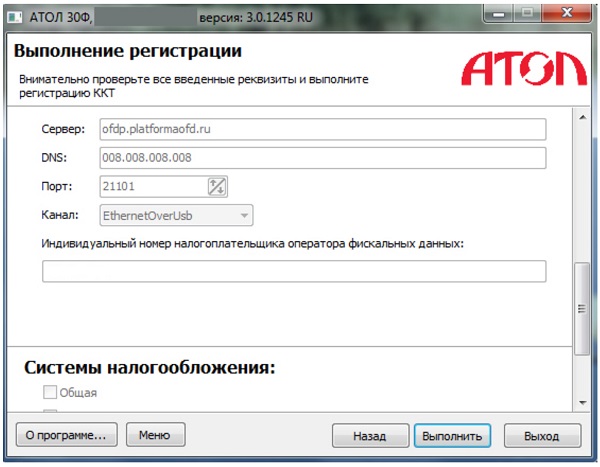 4.2 закона 54-ФЗ. Владелец бизнеса обязан приобрести и зарегистрировать ККМ до срока перехода, установленного для его вида деятельности.
4.2 закона 54-ФЗ. Владелец бизнеса обязан приобрести и зарегистрировать ККМ до срока перехода, установленного для его вида деятельности.
Налоговый орган примет на учет кассу, если она соответствует требованиям действующего законодательства:
- исправна;
- внесена в реестр разрешенных к применению;
- содержит фискальный накопитель, срок действия ключа которого соответствует виду деятельности;
- опломбирована в установленном порядке.
Существует 3 способа постановки контрольно-кассовых аппаратов на учет:
- Непосредственное посещение инспектора с устройством и комплектом документов на компанию.
- Дистанционная подача документов через личный кабинет на налог.ру.
- Привлечение сотрудников сервисных центров, благодаря чему вы экономите время, избавляетесь от бумажной волокиты и снижаете риск допустить ошибку при фискализации оборудования.
Подробно остановимся на втором способе и рассмотрим процесс самостоятельной постановки контрольно-кассовой техники на учет через ЛК налогоплательщика.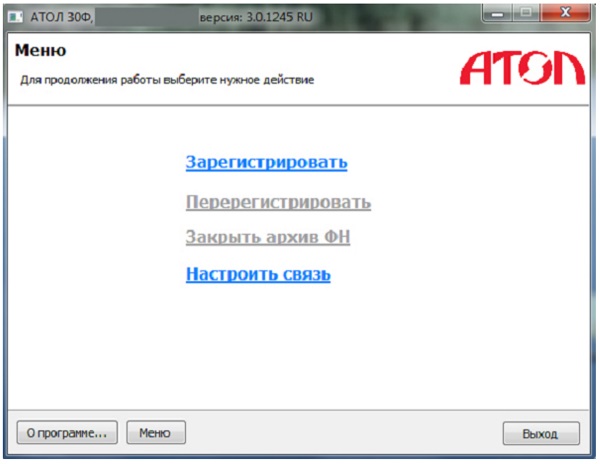 Территориальное отделение ИФНС определяется в зависимости от организационно-правовой формы предприятия. Организация ставит на учет контрольно-кассовую машину по месту нахождения ООО, индивидуальный предприниматель — по месту своего жительства. В случае обособленного подразделения — по месту его нахождения (например, филиал компании).
Территориальное отделение ИФНС определяется в зависимости от организационно-правовой формы предприятия. Организация ставит на учет контрольно-кассовую машину по месту нахождения ООО, индивидуальный предприниматель — по месту своего жительства. В случае обособленного подразделения — по месту его нахождения (например, филиал компании).
Обратите внимание! Если организация имеет несколько обособленных подразделений, которые находятся в одном муниципальном образовании, но на территориях, подведомственных разным территориальным органам налоговой инспекции, техника для конкретного филиала должна быть зарегистрирована в том отделении, к которому он относится.
Перед обращением в налоговую службу вам необходимо выполнить следующее:
- Подготовить аппарат к эксплуатации согласно инструкции производителя и Федеральному закону 54-ФЗ — установить фискальный накопитель (ФН) и обеспечить доступ в Интернет.
- Скачать все необходимые утилиты для регистрации и дальнейшей эксплуатации ККТ Атол, ознакомиться с их инструкциями.

- Получить ЭЦП в Удостоверяющем центре, одобренном Минкомсвязи. Она нужна для дистанционной подачи заявления о постановке ККМ на учет через ЛК налогоплательщика.
- Выбрать оператора ФД из реестра, заключить с ним соглашение на обработку электронных чеков.
Подпишись на наш канал в Яндекс Дзен — Онлайн-касса!
Получай первым горячие новости и лайфхаки!
Как скачать утилиты для регистрации ККТ Атол?
Утилита — программное обеспечение, обеспечивающее интеграцию кассового аппарата с компьютером для фискализации, настройки и последующей эксплуатации ККТ. Благодаря сопряжению устройства с ПК, осуществляется обмен информацией контрольно-кассовой техники, в том числе и периферийной, с товароучетной базой предприятия. Перед установкой программных продуктов изучите алгоритм их инсталляции.
Чтобы скачать необходимый софт, следуйте инструкции:
- Запустите любой установленный на ПК браузер.

- В адресной строке введите адрес сайта www.atol.ru, после загрузки страницы перейдите в Центр загрузок, где можно будет скачать утилиту для регистрации ККТ Атол.
- В открывшемся списке откройте «Программное обеспечение» — «ДТО» — «8.Х» — «8.16.06.00». Это последняя версия дистрибутива на 20 апреля 2019 года. Более ранних версий, например, утилиту регистрации ККТ Атол 8.16.0.14, вы не найдете.
- Кликните по названию, чтобы запустить процесс загрузки. Откройте загруженный файл двойным нажатием левой кнопки мыши — система ПК запросит подтверждение на инсталляцию, подтвердите — «Да». Завершите процесс с помощью программы «Мастер установки».
Также вам потребуется драйвер, который найдется в Центре загрузок. Выберите софт, который совпадает с версией «прошивки» вашей онлайн-кассы. Последнее обновление на 20 апреля 2019 года — Драйвер 10.4.5.0. Скачайте архив, «распакуйте» его архиватором, предустановленным на ПК (например, WinRAR) и установите. Далее загрузите программу передачи данных ОФД по каналу Ethernet.
Зарегистрируем кассу в ФНС и подключим к ОФД без вашего участия!
Оставьте заявку и получите консультацию в течение 5 минут.
Порядок действий при удаленной регистрации ККТ Атол: адрес сайта ФНС
Удаленная регистрация ККТ Атол проводится на ресурсе www.nalog.ru. Авторизуйтесь в личном кабинете, используя ключ электронной подписи. В подменю «Мои кассы» нажмите «Зарегистрировать» и заполните анкету. Введите место эксплуатации, наименование и заводской номер самого устройства и ФН, сведения об ОФД.
После заполнения подпишите документ ЭЦП и отправьте его. На запрос системой подтверждения операции кликните «Да». После этого дождитесь ответа от ФНС о присвоении регистрационного номера (РН), который в дальнейшем понадобится для фискализации кассы. Процедура рассмотрения заявления займет не более 5 дней с момента его подачи.
Если заявление заполнено верно, а онлайн-касса соответствует требованиям закона 54-ФЗ, в разделе «Мои кассы» появится напротив регистрируемой ККМ появится статус «Присвоен регистрационный номер».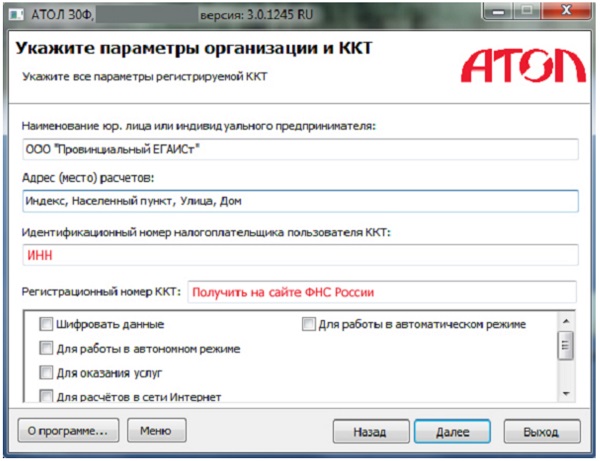 Там же будет отображен сам РН. Нажмите на «иконку», размещенную справа от статуса — откроется история заявлений. Скачайте уведомление о присвоении РН, в котором указаны все сведения для формирования отчета о регистрации. После этого переходите к фискализации и последующему вводу в эксплуатацию ККТ Атол с помощью программы регистрации.
Там же будет отображен сам РН. Нажмите на «иконку», размещенную справа от статуса — откроется история заявлений. Скачайте уведомление о присвоении РН, в котором указаны все сведения для формирования отчета о регистрации. После этого переходите к фискализации и последующему вводу в эксплуатацию ККТ Атол с помощью программы регистрации.
Настройка ККТ Атол с помощью утилиты регистрации: инструкция для предпринимателей
Подключите интерфейсный кабель и кабель питания. Учитывайте, что в оснащении ФР отсутствует порт Ethernet, поэтому потребуется программный. Регистратор должен быть подключен через USB.
Убедитесь в наличии чековой ленты в специальном отсеке. Пробейте тестовый чек — зажмите клавишу промотки ленты на отключенном аппарате и возобновите питание. Отпустите кнопку после второго звукового сигнала. На распечатанном чеке сверьте релиз прошивки, кода защиты, отметьте качество печати (четкость символов и интенсивность цвета).
Далее запустите программу «Драйвер ККМ» и сделайте следующее:
- Установите связь с регистратором.
 Для этого пройдите путь «Настройка свойств» — «Поиск оборудования». Выберите активные COM-порты, нажмите «Поиск». Программа запустит поиск кассового аппарата по всем доступным портам. Обратите внимание, что ККМ будет найдена на «виртуальных» COM-портах, так как подключение установлено по интерфейсу USB. COM-порт, на котором обнаружена машина, например, 26, служит для обмена данными с ПК. Второй — 27 — понадобится для передачи документов оператору ФД.
Для этого пройдите путь «Настройка свойств» — «Поиск оборудования». Выберите активные COM-порты, нажмите «Поиск». Программа запустит поиск кассового аппарата по всем доступным портам. Обратите внимание, что ККМ будет найдена на «виртуальных» COM-портах, так как подключение установлено по интерфейсу USB. COM-порт, на котором обнаружена машина, например, 26, служит для обмена данными с ПК. Второй — 27 — понадобится для передачи документов оператору ФД. - Выполните проверку связи на COM-порте 26 и дождитесь успешного обнаружения ФР. Система покажет наименование, заводской номер и режим работы (не фискализирована).
- Проверьте состояние онлайн-кассы во вкладке «Запросы» — параметр «Состояние» (отметка должна стоять на «Устройство включено»). Убедитесь, что кассовая смена закрыта. Проверьте соответствие даты и времени реальным — изменить их вы сможете в меню «Сервис».
- Настройте параметры ККМ в «Настройка свойств» — «Параметры» — «Настройки ОФД». Введите адрес сервера ОФД, занесите цифры в поле «Порт» согласно прописанным в договоре данным.
 Укажите канал обмена «Ethernet over USB», так как в дальнейшем потребуется настройка «виртуального» Ethernet. В поле «Интервал опроса ФН на наличие сообщений для передачи ОФД» внесите число — 1000. Подтвердите изменение настроек нажатием на ОК.
Укажите канал обмена «Ethernet over USB», так как в дальнейшем потребуется настройка «виртуального» Ethernet. В поле «Интервал опроса ФН на наличие сообщений для передачи ОФД» внесите число — 1000. Подтвердите изменение настроек нажатием на ОК. - При необходимости измените клише чека. Зайдите во вкладку «Реклама клише», впишите заголовок и окончание на свое усмотрение. Можете вписать наименование организации, приветствие, разместить рекламу об акциях или скидках, другую актуальную информацию относительно вашего бизнеса. После внесения изменений подтвердите их «ОК» и закройте окно.
Осуществите настройку «виртуального» Ethernet в дистрибутиве «Ethernet over USB». Внесите наименование онлайн-кассы — Атол 22Ф и COM-порт — 27, сохраните введенную информацию. Отметьте галочкой «Автозапуск» и запустите службу «виртуального» Ethernet. Закройте программу.
Если утилита регистрации ККТ Атол не видит кассу, удалите ее и переустановите вновь. Также ошибка может быть связана с несовместимостью версии «прошивки» онлайн-кассы с версией программных продуктов. Уточните, какой софт подойдет вашей кассе. Версию «прошивки» уточните в техническом паспорте или в отчете, который распечатали ранее.
Уточните, какой софт подойдет вашей кассе. Версию «прошивки» уточните в техническом паспорте или в отчете, который распечатали ранее.
Если самостоятельно решить проблему не удалось, пригласите специалиста ЦТО или поставщика, у которого приобрели оборудование.
Печать отчета о регистрации ККТ Атол
Запустите драйвер регистрации — он автоматически обнаружит фискальный регистратор. Кликните «Далее» — «Зарегистрировать». Для установки корректных даты и времени синхронизируйте драйвер с ПК.
Заполните открывшиеся поля, указав параметры организации и контрольно-кассовой техники. Введите наименование вашей организации или фамилию ИП, адрес проведения расчетов (место эксплуатации оборудования), ИНН налогоплательщика, регистрационный номер ФР. Отметьте галочкой «Шифрование данных». При необходимости отметьте другие параметры, например, в какой сфере будет использована машина — торговля, услуги, интернет-бизнес. Проверьте корректность введенной информации. Если все верно, нажимаете «Далее».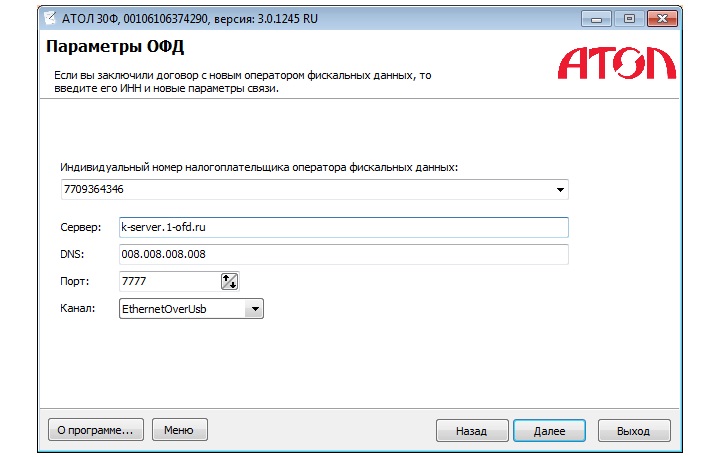
Следующим шагом будет ввод данных об ОФД. Укажите адрес сервера, куда будут уходить чеки, или проверьте параметры, которые уже внесены автоматически. Дополнительно укажите ИНН оператора ФД. Идентификационный номер участвует в формировании фискального признака, поэтому будьте внимательны при его вводе. Проверьте корректность сведений и кликните «Далее». Осталось указать свой способ налогообложения и выполнить отправку сведений в систему аппарата. В результате должен распечататься отчет о регистрации ФН, встроенного в ККТ Атол. Содержащиеся в нем цифры нужно внести в форму фискализации в ЛК.
После завершения активации ФН проконтролируйте отправку чеков. Для этого активируйте «Драйвер ККМ», установите интеграцию с регистратором. Отметьте «Устройство включено». Перейдите на вкладку «Регистры» — «Прочитать регистры» — «Менеджер регистров» — «Прочитать». Проверьте состояние 44-го — «Неотправленные документы» — должен быть 0. То есть чеки, ожидающие отправки, отсутствуют, а активация ФН выполнена успешно.
Завершение регистрации ККТ Атол в ФНС
Вернитесь в ЛК налогоплательщика и выберите строку регистрируемой в настоящий момент ККМ. В открывшемся окне выберите «Завершить», далее внесите по списку: время и дату фискализации (в соответствии с распечаткой), номер ФД и фискальный признак. Заверьте анкету электронной подписью и скомандуйте «отправить». В окне уведомления о создании запроса найдите ссылку на перечень документов, отправленных в ФНС. Статус должен измениться на «Контрольно-кассовая техника зарегистрирована».
Перейдите к процедуре настройки кассы в сервисе оператора ФД в разделе, предусмотренном для подключения онлайн-касс. Для этого кликните «Подключить» и в открывшемся регистрационном окне заполните все поля, перечислив данные о кассовом аппарате, ФН и предприятии. Их можно взять из той же распечатки. Отправьте запрос на подключение и дождитесь уведомления об успешной регистрации. После этого устройство полностью готово к работе, можете проводить операции и пробивать чеки.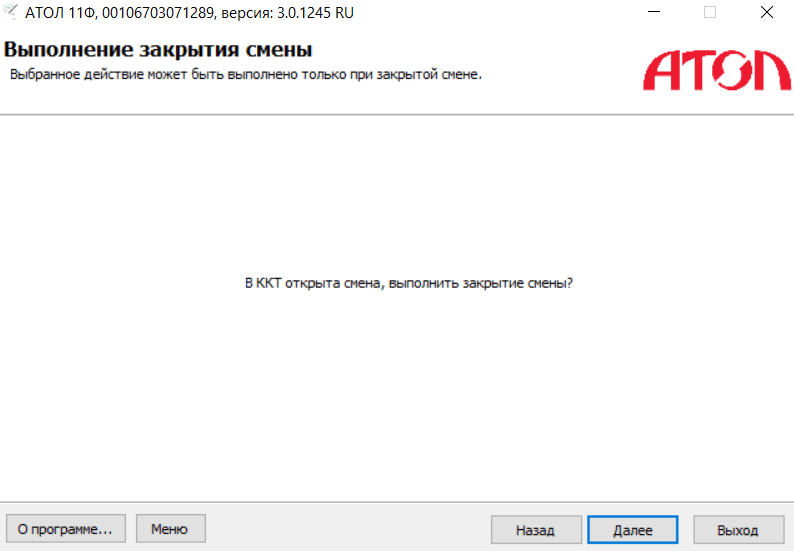
Если на каком-либо этапе возникли проблемы или контрольно-кассовая машина не отправляет документы в налоговую службу, обратитесь в авторизованный сервисный центр, чтобы не попасть под административную ответственность за простой оборудования.
Регистрация в ФНС всего за 1 день без вашего участия!
Оставьте заявку и получите консультацию в течение 5 минут.
Атол. Зарегистрировать кассу и активировать бесплатное обслуживание в OFD.ru
До начала работы онлайн-кассу нужно зарегистрировать в налоговой, подключить к оператору фискальных данных и настроить. Рассказываем по шагам, как это сделать.
Зарегистрировать в налоговой
Зарегистрировать кассу в налоговой можно двумя способами: на сайте налоговой или лично в отделении. Разберем самый быстрый способ — на сайте с помощью квалифицированной электронной подписи. Для этого:
- Заключите договор с оператором фискальных данных. Вместе с кассовым комплектом вы получили код на бесплатное обслуживание в OFD.
 ru, поэтому ваш оператор — OFD.ru. Зайдите в личный кабинет и примите условия договора на обслуживание.
ru, поэтому ваш оператор — OFD.ru. Зайдите в личный кабинет и примите условия договора на обслуживание. - Приобретите квалифицированную электронную подпись в аккредитованном удостоверяющем центре. Подпись оформляйте на генерального директора компании или предпринимателя. Если подпись уже есть, используйте ее.
- Зайдите на сайт налоговой → личный кабинет предпринимателя или юридического лица. Авторизуйтесь с помощью электронной подписи.
- В личном кабинете откройте Учет контрольно-кассовой техники или Все кассы → Зарегистрировать ККТ → Заполнить параметры заявления вручную. Далее укажите:
- адрес, где установите кассу;
- название компании;
- сферу деятельности;
- модель и заводской номер кассы — указаны в паспорте или на корпусе;
- оператора фискальных данных — ООО ПЕТЕР-СЕРВИС Спецтехнологии. Это юридическое название OFD.ru;
- режим, в котором будете использовать кассу;
- модель фискального накопителя — написана в паспорте накопителя;
- номер фискального накопителя — указан на коробке или на накопителе.

- Внимательно проверьте данные и нажмите кнопку Подписать и отправить.
Когда налоговая обработает заявление, в разделе Контрольно-кассовая техника в строке Состояние появится статус, что кассе присвоили регистрационный номер. Сам номер будет рядом.
Провести фискализацию кассы Атол
Когда предприниматель проводит фискализацию кассы, он передает налоговой информацию: касса настроена и работает. Фискализация нужна, чтобы завершить регистрацию кассы.
Чтобы фискализировать кассу Атол:
- Подключите кассу к компьютеру через USB.
- Скачайте и установите пакет драйверов для настройки кассы. Чтобы установить драйвера, откройте архив и перейдите в папки Installer → Exe. Запустите установочный файл и выполните шаги, которые предложит программа.
- Запустите программу Тест драйвера.
- Откройте вкладку Регистрации ККТ. Нажмите кнопку Свойства в правой верхней части экрана.

- В новом окне проверьте поля:
- Модель — Автоматически
- Канал связи — USB
Нажмите кнопку Поиск.
- В открывшемся окне появится список портов. Их номера всегда разные, в инструкции и у вас отличаются, так и должно быть. Нажмите кнопку Поиск и выберите кассу в графе Информация. У кассы должен быть порт USB. Нажмите кнопку Выбрать. Откроется окно Свойства.
- Нажмите кнопку Проверка связи. В поле Результат появится информация о кассе. Нажмите ОК и вернитесь во вкладку Регистрация ККТ.
- Обязательно укажите Регистрационный номер ККТ. Это номер, который налоговая присвоила кассе при регистрации. Вводите строго без пробелов.
- Заполните Реквизиты организации:
- Наименование — название компании с указанием формы собственности
- ИНН — номер компании
- Адрес расчетов — адрес, который указали при регистрации кассы
- Место расчетов — для интернет-магазина пишут адрес сайта; для развозной торговли — фразу «развозная торговля» и данные автомобиля; для такси — данные автомобиля; для разносной торговли — фразу «разносная торговля»
- E-mail отправителя — noreply@ofd.
 ru
ru
- Поставьте флажки в Настройках ККТ в тех полях, которые указывали при регистрации кассы.
- Заполните Адрес сайта ФНС — www.nalog.ru.
- Введите данные, чтобы подключиться к OFD.ru:
- Наименование — ООО ПЕТЕР-СЕРВИС Спецтехнологии
- ИНН — 7841465198
- Адрес ОФД — gate.ofd.ru
- Порт сервера — 4000
- DNS ОФД — 8.8.8.8
Обязательно поставьте формат фискального накопителя (ФФД) — 1.05.
- Проверьте данные и поставьте флажок Включено — находится под кнопкой Свойства. Нажмите на кнопку Регистрация внизу экрана. Появится отчет о регистрации с номером фискального документа, датой и временем операции, фискальным признаком. Отчет потребуется, чтобы завершить регистрацию. Нажмите Сохранить и закрыть.
- Настройте передачу данных оператору фискальных данных. Без этого касса будет работать, но передачи данных ОФД не будет.
 Для этого выполните шаги из инструкции. Драйвер ДТО 10 у вас уже установлен, поэтому пропустите шаг установки.
Для этого выполните шаги из инструкции. Драйвер ДТО 10 у вас уже установлен, поэтому пропустите шаг установки.
Завершить регистрацию кассы
Чтобы завершить регистрацию, вернитесь в раздел Контрольно-кассовая техника в личном кабинете налоговой:
- Нажмите Завершить регистрацию.
- Заполните поля из отчета о регистрации:
- дата и время получения фискального признака;
- номер фискального документа;
- фискальный признак.
- Нажмите Подписать и отправить.
- Перейдите во вкладку Список документов, направленных в налоговый орган. Там сможете скачать регистрационную карту кассы. Она потребуется, если захотите кассу перерегистрировать или снять с учета.
Активировать код в OFD.ru
Покупатели кассового комплекта МойСклад получают специальный код активации. Это код на бесплатное обслуживание на 36 месяцев у оператора фискальных данных OFD.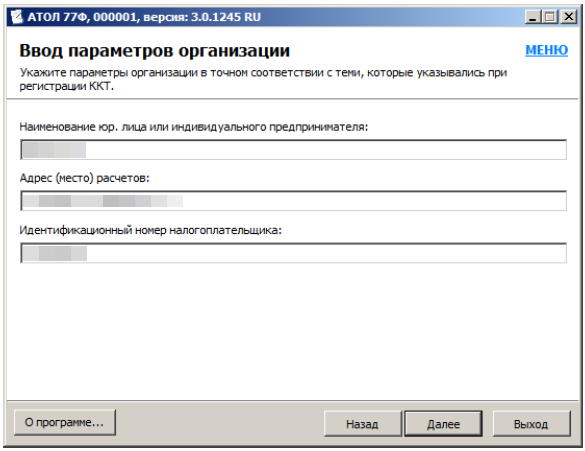 ru. Чтобы активировать код:
ru. Чтобы активировать код:
- Войдите в личный кабинет OFD.ru. Ваша касса автоматически появится в списке Все кассы со статусом Касса не оплачена.
- Откройте меню пользователя. Для этого нажмите на имя пользователя в правом верхнем углу экрана. В выпадающем списке выберите Профиль. Откроется новое окно.
- Нажмите на надпись Редактировать в графе Код партнера. Введите код BFXBPYQF и нажмите Сохранить. Это код МоегоСклада; он нужен, чтобы оператор мог распознать, откуда код активации на бесплатное обслуживание.
- Зайдите в раздел Мои кассы и поставьте флажок перед названием устройства. Вверху экрана появится поле синего цвета Выбрано 1 касса.
- Нажмите на кнопку Продлить обслуживание и внизу появившегося окна выберите пункт Активировать кодом.
- Введите код активации и нажмите Применить.

Если возникнут вопросы при подключении к оператору фискальных данных или проблемы во время дальнейшего обслуживания, служба поддержки OFD.ru поможет разобраться:
+7 495 803-35-90
8 800 550-99-11
[email protected]
Фискализация кассы на примере ККТ Атол — Контур.ОФД — СКБ Контур
Фискализация кассы — это один из этапов регистрации ККТ в налоговой. Выполняется на кассе — компьютере с подключенным фискальным регистратором (принтером чеков). Проводится с помощью специальной утилиты от производителя ККТ по инструкции.
Инструкция для проведения фискализации кассы и настройки ОФД для передачи фискальных данных.
В настройках кассы укажите параметры ОФД:
- адрес сервера ОФД: ofd.kontur.ru (если касса позволяет вводить только цифры, обратитесь в нашу тех.поддержку, вам сообщат актуальный IP-адрес)
- номер порта ОФД: 7777
- ИНН ОФД: 6658497833
- наименование ОФД: Контур НТТ
- адрес сайта для проверки чеков покупателями: cash-ntt.
 kontur.ru (не все кассы поддерживают эту возможность).
kontur.ru (не все кассы поддерживают эту возможность).
- Перед проведением фискализации отправьте заявление на регистрацию кассы на сайте ФНС по адресу www.nalog.ru.
Как это сделать описано в Инструкции по регистрации ККТ на сайте ФНС. - Подключите ККТ к компьютеру и запустите программу «Утилита для регистрации ККТ АТОЛ». В открывшемся окне нажмите «Далее».
- В окне «Меню» выберите пункт «Зарегистрировать».
- В окне «Ввод даты и времени» синхронизируйте ККТ с компьютером. Для этого нажмите кнопку «Синхронизировать с ПК».
Нажмите «Далее».
- В окне «Укажите параметры организации и ККТ»:
- Заполните данные организации (в соответствии с заявлением на регистрацию на сайте ФНС).
- Отметьте галочкой нужные пункты:
- Шифровать данные — дополнительное шифрование передаваемых документов (на усмотрение организации).

- Для работы в автономном режиме — если необходимо приостановить передачу данных в ОФД (не ставить галочку, так как в данной инструкции мы наоборот настраиваем передачу фискальных данных).
- Для оказания услуг — указывается для организаций, оказывающих услуги (при отправке заявления на сайте ФНС нужно также отметить соответствующие сведения).
- Для расчетов в сети интернет — для интернет-магазинов (при отправке заявления на сайте ФНС нужно также отметить соответствующие сведения).
- Шифровать данные — дополнительное шифрование передаваемых документов (на усмотрение организации).
Нажмите «Далее».
- В окне «Параметры ОФД» заполните параметры доступа к ОФД, как показано на рис. ниже.
- В поле «Сервер» укажите ofd.kontur.ru
- В поле «DNS» укажите 0.0.0.0
- В поле «Порт» укажите 7777
Нажмите «Далее».
- В окне «Выбор системы налогообложения» выберите свой режим налогообложения.
 Нажмите «Далее».
Нажмите «Далее».
- В окне «Выполнение регистрации» еще раз проверьте все данные и нажмите «Выполнить».
- Дождитесь завершения регистрации. Распечатается отчет о регистрации, он понадобится для окончания процедуры регистрации на сайте ФНС.
- Вернитесь в личный кабинет налогоплательщика на сайте ФНС для завершения регистрации ККТ и укажите данные из распечатанного отчета о регистрации.
Регистрация ККТ линейки АТОЛ
Официальный сайт фирмы-производителя фискальных регистраторов линейки Atol http://atol.ru/. Здесь можно ознакомится с дополнительной информацией.
1. Произведите физическое подключение кабелем ФР к вашему устройству. Включите кнопку питания на регистраторе.
Скачайте драйвер для Вашей модели Atol по адресу http://atol.ru/
Произведите его установку.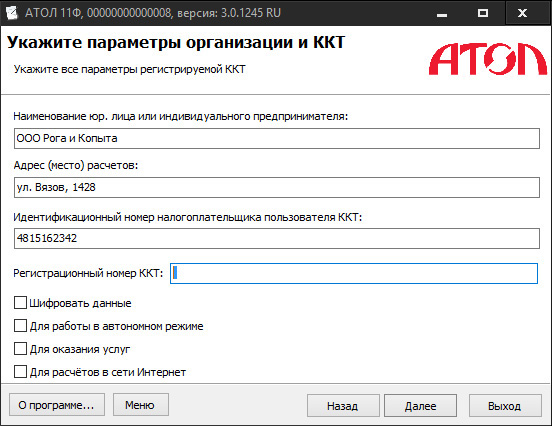 Для установки драйвера выберите сохраненный файл установщика, по умолчанию он сохраняется в загрузках ОС Windows.
Для установки драйвера выберите сохраненный файл установщика, по умолчанию он сохраняется в загрузках ОС Windows.
Зайдите в загрузки, выберите файл и запустите его.
Следуйте рекомендациям установщика.
По умолчанию дистрибутив запишется в C:\Program Files (x86)\Atol. В дистрибутиве содержатся: утилита Драйвер ККМ, утилита для регистрации и фискализации кассовой техники и прочее.
Убедитесь, что после установки драйвера Ваш ПК или планшет правильно определил фискальный регистратор. Для этого откройте Диспетчер устройств и проверьте, что ФР отображается физически на COM порту. На примере это COM5 и COM6. Один из которых будет физическим, второй будет принадлежать службе Ethernet over USB (все новые и модернизированные аппараты производства АТОЛ фискальные данные в ОФД могут передавать посредством кабеля USB, при подключении кассового аппарата к компьютеру. Для этого используется служба Ethernet over USB)
Для этого используется служба Ethernet over USB)
2. Регистрация ФР в ФНС
2.1. В зависимости от организационной формы предприятия, вам нужно получить доступ к личному кабинету юридического лица или индивидуального предпринимателя. Кабинет физлица отличается от кабинета юрлица, но процесс регистрации ККТ идентичен. Мы рассмотрим регистрацию на примере Общества с Ограниченной Ответственностью.
Регистрация на официальном сайте ФНС России nalog.ru
К ключевым условиям относится использование браузера Internet Explorer, наличие всех необходимых сертификатов и драйверов для электронного ключа, а также доступность сетевых портов 80 и 443 на прием и передачу событий. Для доступа по портам в некоторых случаях нужно отключать брандмауэр на компьютере и роутере.
2.2. Вам необходимо уточнить номер ККТ и номер фискального накопителя, которые можно посмотреть в паспорте устройства или на диагностическом чеке кассового оборудования, который печатается при включении ФР.
А также подготовить информацию об организации ИНН юридического или физического лица.
2.3. Начинаем регистрацию ККТ.
В Личном кабинете перейдите в раздел Контрольно-кассовая техника
Оформите заявление на регистрацию ККТ
В заявлении заполните следующие данные: данные владельца ККТ: ИНН,адрес установки ККТ, модель и заводской номер ККТ, сведения о сфере применения ККТ,модель и заводской номер ФН, реквизиты ОФД, с которым заключен договор на обслуживание.
Для организаций, которые освобождены от передачи данных продаж в ФНС (можете уточнить свой статус в местном органе ФНС), нужно указать признак автономного режима. Только в этом случае вам не нужно заключать договор с ОФД.
В заявлении необходимо заполнить следующие данные данные: данные владельца ККТ: ИНН,адрес установки ККТ, модель и заводской номер ККТ, сведения о сфере применения ККТ ,модель и заводской номер ФН, реквизиты ОФД, с которым заключен договор на обслуживание
Выберите модель ККТ
• Модель ККТ – для заполнения сведений о модели ККТ нажмите кнопку Выбрать модель ККТ. В отобразившемся окне Вам необходимо указать модель контрольно-кассовой техники, указанной в эксплуатационной документации. Для этого необходимо выбрать модель из таблицы (для удобного поиска можно воспользоваться фильтром по наименованию). После этого необходимо ввести заводской номер контрольно-кассовой техники.
Выберите модель ФН (Фискального накопителя)
• Модель ФН – отображается после выбора модели ККТ. Для заполнения сведений о модели ФН нажмите кнопку Выбрать модель ФН. В отобразившемся окне Вам необходимо указать модель фискального накопителя, указанную в эксплуатационной документации. Для этого необходимо выбрать модель из таблицы (для удобного поиска можно воспользоваться фильтром по наименованию). После этого необходимо ввести номер фискального накопителя, присвоенный изготовителем, указанный в эксплуатационной документации
Необходимо выбрать специальный режим использования ККТ (если он используется)
• Сведения об использовании контрольно-кассовой техники, заявленной на регистрацию в налоговом органе – по умолчанию флажки не проставлены, что означает Нет в форме заявления о регистрации ККТ. Необходимо проставить флажок рядом с необходимым наименованием (проставленный флажок означает Да). При необходимости, заполнить дополнительные сведения, отображающиеся на форме.
Оператор фискальных данных – выбор из списка наименований операторов фискальных данных (заполняется при необходимости). В нашем случае выбираем компания ЗАО «Энергетические системы и коммуникации» (Первый ОФД)
После указаний всех требуемых сведений, перепроверьте внесенную информацию. Нажмите Подписать и отправить
После проверки актуальности информации в заявлении, в разделе Информация о документах, направленных в налоговый орган, ИФНС присваивает Регистрационный номер ККТ. Проверяйте информацию в данном разделе.
2.4.Завершение регистрации, фискализация ФР.
После подачи заявления на сайте ФНС, нужно провести операцию регистрации на кассе. Для этого запустите утилиту регистрации ККТ.
Откроется окно Ввод даты и времени:
В поля Дата и Время введите соответствующие значения или заполните поля значениями из ПК, нажав кнопку Синхронизировать с ПК. Затем нажмите кнопку Далее.
ККТ распечатает сообщение о вводе даты.
В появившемся окне необходимо указать параметры регистрируемой ККТ:
наименование юр.лица или индивидуального предпринимателя, адрес (место) расчетов, ИНН пользователя ККТ, регистрационный номер ККТ, признак шифрования (рекомендуем выставлять данный признак), признак работы в автономном режиме (только для признанных правительством удаленных поселений), признак работы в сфере услуг (для всех торговых точек), признак расчетов в сети Интернет (только для продаж через Интернет).
Информация предоставляется аккредитованным налоговыми органами ОФД, с которым заключен договор.Нажмите кнопку Далее.
В открывшемся окне Выбор системы налогообложения укажите систему(-ы) налогообложения, указанную(-ые) при регистрации ККТ в ФНС.
Проверьте указанные данные (будьте внимательны при вводе всех регистрационных данных, иначе придется покупать новый Фискальный накопитель). При необходимости отредактировать неверно указанные параметры можно, воспользовавшись кнопкой Назад
После проверки всех параметров ФР распечатает чек о регистрации
Утилита сообщит об окончании регистрации. В случае если регистрация прошла с ошибкой, утилита выведет информационное окно с описанием ошибки
Имея отчет о регистрации необходимо завершить регистрацию ККТ в ФНС. Для этого вернитесь в личный кабинет налогоплательщика на сайте ФНС, выберите пункт РНМ, в появившемся окне заполните информацию из отчета о регистрации: точную дату и время, номер фискального документа (ФД №) и фискальный признак документа (ФПД или ФД)
ККТ считается зарегистрированной после того, как на сайте появляется дата регистрации в ФНС и срок окончания действия ФН. Вы также можете навести курсор на прямоугольный значок индикатора и увидеть текущий статус ККТ.
3. Настройка службы Ethernet over USB
3.1.С помощью драйвера торгового оборудования, следует посмотреть на каком из двух портов определяется ККТ в утилите Драйвер ККМ. Второй порт будет использован для передачи данных в ОФД. Запустите утилиту.
Установите флажок Устройство включено, перейдите во раздел Настройка Свойств
Выберите модель регистратора, и проверьте связь поочередно на каждом порту из определившихся в диспетчере устройств.
На данном примере связь с регистратором определена на COM5, поэтому COM6 будет использоваться для службы Ethernet over USB.
3.2. Для файла EthOverUSB.exe установите свойство Выполнять эту программу от имени администратора
3.3. Под администраторскими правами запустите утилиту Управление драйверами и перейдите во раздел Служба EthOverUSB
В службе проверьте путь: C:\Program Files\ATOL\EthOverUsb\EthOverUsb.exe.
Активируйте пункт Автозапуск, в пункте ККМ напишите название аппарата, в пункте COM-порт укажите порт, который не относится к ККТ, и запустите службу. На представленном примере это COM6.
Перезагрузите ПК и проверьте включена ли служба EoU в разделе Службы.
4. Настройка ФР в системе МТС-Касса
Для того чтобы ФР взаимодействовал с кассовым терминалом МТС-Касса, произведите соответствующие настройки с указанием технических характеристик ФР.
Для произведения настроек авторизуйтесь в системе МТС-Касса, выберите подсистему “Управление кассами”, выберите кассу которая будет работать с ФР.
Важно!!! Номер COM указывается тот, который не используется для передачи данных в ОФД.
Сохраните установленные параметры.
Аналогичные настройки можно произвести из интерфейса кассового терминала:
ККТ готова к работе!! Не забудьте произвести активацию кассы в личном кабинете ОФД и проверить что ваши данные по работе кассы доступны.
АТОЛ 30Ф
Описание
-
Экономит ваши деньги
Оптимизация издержек – одна из важнейших бизнес-задач для вас? АТОЛ 30Ф самый бюджетный вариант, позволяющий сэкономить не только на покупке, но и в процессе ее эксплуатации благодаря низкой стоимости запасных частей, используемой бумаги 58 или 44 мм и простой замене ФН (для замены накопителя не придется вскрывать корпус кассы).
экономия на покупке и обслуживании
-
Меньше кассы не найти
Кассовое рабочее место сегодня все чаще ограничено в пространстве. Ведь даже если места в магазине достаточно, хочется использовать его с максимальной эффективностью. АТОЛ 30Ф подходит даже в условиях очень ограниченного рабочего пространства — займет совсем немного места, ведь ее габариты всего 87х160х79 мм.
87х160х79 мм – габаритные размеры самого миниатюрного фискального регистратора
-
Нет ничего лишнего
У вас нет необходимости в высокой скорости печати чека, в наличии автоматического отреза чека, подключения к автоматическому денежному ящику или максимального набора интерфейсов? Тогда не переплачивайте за то, чем не будете пользоваться. Благодаря отсутствию лишних функций АТОЛ 30Ф позволяет существенно сэкономить на покупке кассы. При этом позволит осуществлять торговлю в соответствии со всеми современными требованиями законодательства. Если вам важна экономия средств, но все же необходимо подключение к денежному ящику, выбирайте отдельную версию АТОЛ 30Ф+.
не платите за не используемый функционал
-
Прост в работе и обслуживании
Персонал магазина очень редко обладает глубокими знаниями в области устройства кассы, поэтому очень важно, чтобы работа с ней была интуитивно понятной и простой. АТОЛ 30Ф продуман таким образом, чтобы в процессе эксплуатации у пользователя не возникало сложностей. К примеру, специальная конструкция устройства позволит менять чековую ленту за считанные секунды, а фискальный накопитель – без вскрытия корпуса.
3 секунды на заправку бумаги
-
Готов к ЕГАИС
Среди реализуемой Вами продукции есть алкоголь? Значит Вы обязаны фиксировать его продажи в ЕГАИС и выдавать покупателю чек с QR-кодом для мобильных устройств и web-ссылку на сайт ФС РАР. Покупатель сможет проверить легальность и узнать всю официальную информацию о купленной алкогольной продукции. АТОЛ 30Ф позволяет генерировать и печатать QR-коды менее чем за 1 секунду.
менее чем за 1 секунду печать QR-кода
-
Соответствует 54-ФЗ
Онлайн-передача данных в ФНС уже 1 февраля 2017 года станет обязательным требованием для большинства предпринимателей, применяющих кассы, а с 1 июля 2017 года работать по старому порядку применения ККТ будет невозможно. За несоблюдение новых правил торговли штрафы грозят как физическим, так и юридическим лицам. АТОЛ 30Ф включена в реестр онлайн ККТ приказом ФНС России от 15.09.2016 № ЕД-7-20/492@. Для Вашего удобства АТОЛ 30Ф обладает максимальным выбором интерфейсов для передачи данных в ОФД. Интерфейсы для передачи данных в ОФД:
USB2G/3G или Wi-Fi (опционально).
Что еще?
АТОЛ 30Ф:
- Прост в подключении – единый драйвер для всех ККТ АТОЛ, совместим со всеми наиболее распространенными операционными системами (Windows, Linux, Android или iOS)
- Поможет в самостоятельной регистрации ККТ – интуитивно понятная утилита для фискализации ККТ (используется при регистрации/перерегистрации ККТ)
- Простота диагностики и настройки на нужный интерфейс подключения к ПК благодаря сервисному режиму
Технические характеристики
|
Способ печати |
Термопечать |
|
Качество печати, dpi |
203 |
|
Автоотрез |
Нет, Металлическая гребенка |
|
Ширина чека |
44/58 мм |
|
Скорость печати мм/с |
до 75 |
|
Количество символов в строке |
от 24 до 42 (при бумаге 58 мм) от 24 до 34 (при бумаге 44 мм) |
|
Диаметр рулона, мм |
47 |
|
Подключение денежного ящика |
Нет В версии АТОЛ 30Ф+ |
|
Подключение к ПК |
USB, Wi-Fi, Bluetooth (опционально) |
|
Передача данных в ОФД |
USB, 2G/3G, BT или Wi-Fi (опционально) |
|
Питание |
98В от блока питания |
|
Wi-Fi |
Опция |
|
Enternet |
Да |
|
Bluetooth |
Опция |
|
Габариты, мм |
88х160х79 |
|
Вес нетто, кг |
0,36 |
|
Совместимость с ОП |
Windows, Linux, Android или iOS |
|
Цвет |
Темно-серый |
|
Ресург ПГ, км (заявленный) |
50 |
Совместимость
АТОЛ 30Ф:
- Прост в подключении – единый драйвер для всех ККТ АТОЛ, совместим со всеми наиболее распространенными операционными системами (Windows, Linux, Android или iOS)
- Поможет в самостоятельной регистрации ККТ – интуитивно понятная утилита для фискализации ККТ (используется при регистрации/перерегистрации ККТ)
- Простота диагностики и настройки на нужный интерфейс подключения к ПК благодаря сервисному режиму
Регистрация смарт-терминала SIGMA в ФНС – База знаний АТОЛ SIGMA
Ошибки на данном этапе могут быть критическими и привести к порче ККМ и ФН. По вопросу постановки ККТ на учет в ФНС компания АТОЛ SIGMA не даёт консультаций, рекомендаций или советов, не исправляет ошибки и не несёт за них ответственность, а также не компенсирует затраты, возникшие из-за ошибок владельца ККТ на данном этапе.
Рекомендуем не делать этот процесс самостоятельно, лучше обратиться в компанию, которая продала вам кассу, к любому партнёру компании АТОЛ SIGMA или в вашу региональную налоговую инспекцию. Адреса региональных подразделений ФНС можно найти на сайте https://www.nalog.ru. При обращении в ФНС лично не забудьте взять с собой кассу, ФН и все ваши уставные документы.
Регистрация ККТ осуществляется через личный кабинет налогоплательщика на сайте налоговой службы https://www.nalog.ru. Для этого вам понадобится действующая электронная подпись (КЭП), выпущенная на имя ИП или генерального директора ООО, а также контракт и данные ОФД. Перед началом регистрации рекомендуем прочесть статью Общие рекомендации по самостоятельной постановке ККТ на учёт.
Далее приведён пример для личного кабинета налогоплательщика – Индивидуального предпринимателя. Информация на картинках носит ознакомительный характер.
- На главной странице личного кабинета откройте вкладку Мои кассы.
- На этой странице содержится вся информация о всех ККТ, которые зарегистрированы на данное юр.лицо с данной КЭП. Чтобы зарегистрировать новую ККТ, нажмите кнопку Зарегистрировать ККТ.
- В первую очередь нужно заполнить адрес непосредственной установки. Нажмите кнопку Выбрать адрес. Заполните открывшуюся форму. Индекс подставится автоматически. В поле Наименование места установки ККТ опишите место более подробно. Затем введите информацию о модели своей ККТ. Нажмите кнопку Выбрать модель ККТ и выберите модель из списка.
- После выбора модели появится поле ввода заводского номера ККТ. Этот номер можно посмотреть в паспорте ККТ, а также на шильдике, который находится на корпусе ККТ. Введите номер в поле и нажмите кнопку Выбрать.
При вводе серийного номера и номера фискального регистратора в кабинете налогоплательщика происходит автоматическая проверка на включение в Государственный реестр ККТ. Если номер введен неправильно (или если устройство не включено в реестр), будет показано сообщение об ошибке.
- Затем выберите модель фискального накопителя и введите его заводской номер, который указан в его паспорте. Здесь также работает автоматическая проверка.
- Следующий этап — сведения об использовании ККТ. Если ваша деятельность не совпадает с перечисленными в полях видами деятельности, оставьте поля пустыми. Если совпадает — поставьте нужные флажки. Если касса предназначена для работы в автономном режиме — поставьте самый первый флаг.
- Следующий этап — выбор оператора фискальных данных. Выберите ОФД из выпадающего списка. ИНН ОФД заполнится автоматически.
- Нажмите кнопку Подписать и отправить. Появится предупреждение о том, что будет использована цифровая подпись.
Чтобы узнать информацию о состоянии заявления на регистрацию, откройте раздел Информация о прохождении документов, направленных в налоговый орган. Здесь отображаются все документы, которые отправлялись с данной КЭП. Проверьте статус документа Заявление о регистрации. - Когда заявление будет обработано, на главной странице кабинета налогоплательщика снова войдите в раздел Мои Кассы.
Здесь появилась запись о том, что ККТ присвоен регистрационный номер. Чтобы просмотреть параметры ККТ, кликните на присвоенный номер.
Чтобы просмотреть и скачать уведомление о присвоении регистрационного номера, перейдите на вкладку История заявлений и скачайте PDF-документ.
Далее описан процесс постановки на учёт смарт-терминала АТОЛ SIGMA 7 через сервисную утилиту.
Регистрация терминалов SIGMA 8 и 10 проводится по аналогичной схеме.
Если на АТОЛ SIGMA 10 после установки ДККТ 10 не появилась сервисная утилита, можете скачать её из вложения к данной статье.
Перед проведением регистрации ККТ в ФНС нужно в корпус установить новый экземпляр фискального накопителя. Описание установки ФН в отсек корпуса представлено в инструкциях к каждому терминалу (SIGMA 7 , SIGMA 8 , SIGMA 10)
Далее выполнить следующую последовательность действий:
Ввод даты и времени:
1. Нажать на кнопку вызова главного меню на планшете.
2. Затем на планшете перейти к списку приложений и выбрать Сервисную утилиту.
3. Откроется рабочее окно Сервисной утилиты.
4. В меню Сервисной утилиты выбрать пункт Сервисные операции.
5. В открывшемся списке выбрать пункт Дата, затем задать текущую дату и нажать кнопку Применить.
6. Для ввода времени выбрать пункт Время. В открывшемся окне задать текущее время и
нажать кнопку Применить.
7. Для того чтобы настройка вступила в силу, необходимо нажать
Регистрация ККТ:
1. В рабочем окне Сервисной утилиты выбрать пункт Регистрация ККТ.
2. Откроется окно Регистрация ККТ, в котором нужно ввести параметры регистрации. Для ввода или редактирования параметра нужно нажать на название параметра, в открывшемся окне ввести информацию, или установить/снять флаг напротив названия параметра. Признаки и заполнение полей производится индивидуально под каждого клиента, запрашивается у клиента, либо в ФНС. Информация на картинках является примером.
Для подтверждения ввода нужно нажать ОК, для отмены – Отмена.
Важно. Корректный адрес сайта ФНС — https://www.nalog.ru
Важно. Если касса регистрируется в автономном режиме, то поля «Адрес сайта ФНС» и «E-mail» заполнять не нужно.
3. После ввода всех параметров регистрации нужно нажать на кнопку
4. ККТ выведет на печать Отчет о регистрации ККТ, образец документа приведен ниже.
5. В случае если какой-либо из параметров введен неверно, то Сервисная утилита выведет сообщение об ошибке. После исправления нужно снова нажать на кнопку
6. Далее необходимо завершить регистрацию в личном кабинете ФНС (внести данные из отчёта о регистрации ККТ) и получить карточку регистрации ККТ.
7. Внести данные о ККТ в личный кабинет на сайте ОФД, с которым заключен договор.
После постановки смарт-терминала на учёт необходимо зарегистрироваться в приложении SIGMA:
Зарегистрироваться в приложении SIGMA
Возможные ошибки:
Ошибка программирования реквизита 1060,1017,1002
Если ККТ регистрируется через сервисную утилиту для работы в автономном режиме, оставляем поле «Адрес сайта ФНС» и «E-mail» пустыми. Поле ИНН ОФД пустым или «000000000000».
Регистрация кассы в ИФНС через личный кабинет [Документация VirtualPos]
Регистрация ККТ осуществляется через личный кабинет налогоплательщика на сайте налоговой nalog.ru. Для этого вам понадобится действующая электронная подпись (КЭП), выпущенная на имя ИП или генерального директора ООО. И не забудьте заранее выбрать ОФД — в процессе регистрации вы обязаны его указать.
Шаг 1. Подача заявления на регистрацию ККТ и получение регистрационного номера ККТ
На главной странице личного кабинета откройте вкладку Учет контрольно-кассовой техники,
На этой странице содержится вся информация о всех ККТ, которые зарегистрированы на данное юрлицо с данной КЭП. Чтобы зарегистрировать новую ККТ, нажмите кнопку Зарегистрировать ККТ и выберите Заполнить параметры заявления вручную.
В первую очередь нужно заполнить адрес непосредственной установки. Нажмите кнопку Выбрать адрес. Заполните открывшуюся форму. Индекс подставится автоматически. В поле Наименование места установки ККТ опишите место более подробно. Затем введите информацию о модели своей ККТ. Нажмите кнопку Выбрать модель ККТ и выберите модель из списка.
После выбора модели появится поле ввода заводского номера ККТ. Этот номер можно посмотреть в паспорте ККТ, а также на шильдике, который находится на корпусе ККТ. Введите номер в поле и нажмите кнопку Выбрать.
При вводе серийного номера и номера фискального регистратора в кабинете налогоплательщика происходит автоматическая проверка на включение в Государственный реестр ККТ. Если номер введен неправильно (или если устройство не включено в реестр), будет показано сообщение об ошибке.
Затем выберите модель фискального накопителя и введите его заводской номер, который указан в его паспорте. Здесь также работает автоматическая проверка.
Следующий этап — выбор оператора фискальных данных. Если ваша деятельность не совпадает с перечисленными в полях видами деятельности, оставьте поля пустыми и выберите ОФД из выпадающего списка. ИНН ОФД заполнится автоматически.
Нажмите кнопку Подписать и отправить. Появится предупреждение о том, что будет использована цифровая подпись.
Чтобы узнать информацию о состоянии заявления на регистрацию, пройдите по ссылке или откройте раздел Информация о прохождении документов, направленных в налоговый орган. Здесь отображаются все документы, которые отправлялись с данной КЭП. Проверьте статус документа Заявление о регистрации.
Когда заявление будет обработано, на главной странице кабинета налогоплательщика снова войдите в раздел Учет контрольно-кассовой техники.
Здесь появилась запись о том, что ККТ присвоен регистрационный номер. Чтобы просмотреть параметры ККТ, кликните на присвоенный номер.
Чтобы просмотреть и скачать уведомление о присвоении регистрационного номера, перейдите на вкладку История заявлений и скачайте PDF-документ.
Шаг 2. Фискализация. Утилита для регистрации ККТ (АТОЛ)
После присвоения регистрационного номера касса должна пройти фискализацию. При регистрации онлайн вы сможете провести ее самостоятельно. Для этого понадобятся данные, которые присутствовали в заявлении, поэтому заранее в отдельных окнах откройте детальную информацию по ККТ и уведомление о присвоении регистрационного номера.
Запустите утилиту фискализации. Ее предоставляет производитель фискального регистратора: в примере использована утилита для регистрации ККТ АТОЛ.
Если ККМ подключена по USB, то она определится сама. Если под другим интерфейсом — зайдите в настройки и укажите параметры подключения. Нажмите Зарегистрировать.
Проверьте дату и время. Если они отличаются от времени на компьютере, то проведите синхронизацию. Если совпадают — нажмите Далее для перехода на вкладку ввода параметров.
Теперь понадобятся документы, о которых говорилось выше: информация по ККТ и уведомление о присвоении регистрационного номера. Чтобы данные полностью совпадали, скопируйте их из документов и вставьте в соответствующие поля.
Впишите параметры вашего ОФД. Нажмите Далее.
На следующей вкладке укажите систему налогообложения. Можно выбрать сразу несколько вариантов. Нажмите Далее.
Проверьте правильность введенной информации. Если есть ошибка, нажмите Назад и внесите правки. Если все в порядке, нажмите Выполнить.
Происходит регистрация ККТ. Отчет о регистрации будет напечатан на чеке.
Вернитесь в личный кабинет налогоплательщика на сайте nalog.ru. Нажмите кнопку Завершить регистрацию. Заполните открывшуюся форму Отчет о регистрации ККТ. Используйте данные отчета, напечатанного на чеке при фискализации кассы.
Внимание! Закон дает всего одни сутки на то, чтобы после фискализации внести фискальный признак в личный кабинет налогоплательщика. Время и дата в форме должны точно совпадать с чеком.
Проверьте данные и нажмите кнопку Подписать и отправить.
После регистрации карточка ККТ будет доступна в личном кабинете налогоплательщика в разделе Информация о прохождении документов, отправленных в налоговый орган.
Шаг 3. Карточка регистрации ККТ
После регистрации кассы в личном кабинете налогоплательщика в разделе Информация о прохождении документов, направленных в налоговый орган, напротив вашей кассы появится электронная карточка регистрации ККТ. С этого момента касса легализована, а работа с ней законна. Датой регистрации в ФНС считается дата выдачи карточки.
Карточка подписывается усиленной квалифицированной электронной подписью. В нее вносятся изменения при изменении указанных при регистрации параметров, а также при замене фискального накопителя. При покупке подержанной кассы карточка регистрации ККТ передается новому владельцу.
При необходимости в ИФНС можно получить бумажный экземпляр. Если карточка повреждена или утеряна — выдается дубликат. При этом не назначается штрафов.
Регистрация ККТ производства Штрих-М для работы с ОФД
Процесс регистрации не сложный, но потребует большей внимательности, чем регистрация ККТ производства АТОЛ.
1. Скачиваете программу регистрации ККТ от Штрих-М.
2. Подключаете Ваш кассовый аппарат к компьютеру (любым доступным способом) и к Интернету (любым доступным способом).
3. Запускаете программу регистрации через KKTReg.exe.
4.В появившемся окне нажимаете кнопку Настройка свойств, потом выбираете Поиск оборудования и далее нажимаете Начать. Если аппарат подключен правильно, то система должна правильно обнаружить порт, установить скорость и показать название аппарата.
5. Два раза щелкаете по найденному аппарату. В Настройке свойств должны отобразиться параметры ККТ.
Если нажать кнопку «ОК», то параметры нужно будет установить вручную.
6. Если все верно, нажимаете «ОК» и программа вернет Вас в начальное окно. Можно проверить не зарегистрирован ли этот аппарат или установленный в него фискальный накопитель. Для этого потребуется запросить состояние ККТ и состояния ФН соответствующими кнопками.
7. Если аппарат и ФН чисты, то можно переходить ко второму пункту — «Настройка ОФД».
Вводим данные во все доступные поля. Параметры ОФД Вы можете уточнить у Вашего оператора фискальных данных. Серые поля заполняются позже автоматически.
После верного ввода всех данных нажимаете кнопку Записать настройки в ККТ.
8. Переходим на третий пункт — Регистрация ККТ.
В данном окне вводим:
• ИНН Вашей организации; • РНМ - регистрационный номер, полученный при добавлении аппарата в личном кабинете ФНС; • отмечаете галочками требуемую систему налогообложения; • отмечаете галочками требуемый режим работы ККТ.
После ввода данных нажимаете «Регистрация ККТ». В нижней части окна появится информация с номером ФД и фискальным признаком. Эти данные потребуется ввести в Вашем личном кабинете ФНС для завершения регистрации.
Если по какой-то причине данные не отобразились, то можно нажать «Итоги регистрации», для отображения всех данных о состоянии зарегистрированной ККТ.
9. Все! Осталось только закончить регистрацию кассового аппарата в личном кабинете ФНС и добавить запись в личном кабинете ОФД.
Регистрация фискального накопителя Вики принт
Шаг 1. Установите сервисную утилиту Fito
Запустите утилиту Fito, перейдите в «Функции» → «Параметры связи». Параметры должны стоять следующие:
Порт — порт связи с кассой. Его вам сообщит Менеджер Обновлений после установки службы ComProxy (обычно ставится COM13).
Скорость — 57600
Использовать линию CTS — не установлено
Пароль на связь — PIRI
Для применения изменений нажмите кнопку «Установить».
Шаг 2. Проверьте статус кассы
В окне утилиты нажмите справа сверху кнопку «Статус».
Если все параметры установлены корректно — откроется окно без ошибок.
Должны стоять флаги «Нефискальный режим» и «ФН не актирован».
Если появляются сообщения об ошибках — перезагрузите устройство, проверьте соединение COM/USB кабеля от устройства к компьютеру, убедитесь что служба ComProxy запущена, повторно проверьте корректность указания параметров.
Шаг 3. Настройте параметры для передачи чеков в ОФД
Если вы регистрируете кассу в автономном режиме, переходите к шагу 4.
Если касса будет работать в онлайн-режиме, в Fito зайдите: «Установка параметров» → «Программирование настроек сети» и пропишите следующие параметры:
«IP адрес» = 0.0.0.0
«Маска подсети» = 0.0.0.0
«IP-адрес подсети» = 0.0.0.0
«IP-адрес DNS» = 0.0.0.0
В открывающемся списке выберите свой ОФД. Пункты «URL ОФД-сервера» и «порт ОФД сервера» заполнятся автоматически. Проверьте эти значения (можно уточнить у Оператора Фискальных Данных, с которым заключен договор)
«Таймер ФН» = 3
«Таймер С» = 6
После ввода всех параметров нажимаем «Установить» и переходим к следующему пункту.
Шаг 4. Проводим регистрацию ФН
Перейдите «Сервис» → «Регистрация / снятие с учета» → «Регистрация / перерегистрация с заменой ФН» и заполните окно регистрационных данных:
«Наименование пользователя» = наименование организации
«Адрес расчетов» = адрес организации первой строкой и почтовый индекс второй строкой (если в первую строку адрес не помещается, перенесите его на вторую строку)
«Место расчетов» = название магазина
«Регистрационный номер» = рег. номер, который вам выдала налоговая. Должен содержать 16 знаков без пробелов
«ИНН владельца» = ИНН организации-владельца кассы
«Кассир» = ФИО того, кто регистрирует кассу. В дальнейшем на чеках продажи будет выводится тот кассир, которого на Вики Принт будет отправлять кассовая программа. ФИО, которые вы введете в этом поле, нигде, кроме чека регистрации, не будет указываться.
«Адрес отправителя» = [email protected]
«Выберите ОФД» — если касса будет работать в онлайн-режиме, выберите в списка ваш ОФД. Пункты «ИНН ОФД» и «Наименование ОФД» заполнятся автоматически. Проверьте эти значения (можно уточнить у Оператора Фискальных Данных, с которым заключен договор)«Система налогообложения» — укажите системы налогообложения организации
«Режим работы »- если в ФНС вы указывали доп. признаки работы ФН, проставьте соотв. галочки тут:
«Шифрование» – подразумевает кодирование всех данных ФН. При возникновении ошибок, понять причину их возникновения будет не возможно. Не устанавливать без необходимости.
«автономный режим» – при использовании ККТ в режиме без передачи чеков в ОФД (в заявлении в ФНС должен так же быть выбран этот режим)
«автоматический режим» – на данный момент не может использоваться в Вики Принт. Применяется для аппаратов, не предусматривающих участие кассира в режиме продажи (паркоматы, вендинговые аппараты)
«применение в сфере услуг» – для организаций, предоставляющих услуги
«режим БСО» (бланков строгой отчетности) – на данный момент не может использоваться в Вики Принт. Применяется для организаций, предоставляющих услуги населению
«применение в Интернет» – режим работы для ККТ, осуществляющих продажи удаленным способом через Интернет (могут работать без печати бумажного чека)
Проверьте так же поле «Зав. номер ККТ» — он должен совпадать с заводским номером, который вы указали в заявлении в ФНС.
Проверьте все данные еще раз. В случае ошибки чек регистрации изменить уже не получится, придется менять ФН.
Если вы уверены в введенных данных, нажмите кнопку «Выполнить».
После успешной регистрации касса выдаст чек. С QR-кодом, если вам это нужно.
Для завершения регистрации передайте ФНС отчет о регистрации. Если регистрация проводится через личный кабинет на сайте ФНС, то для завершения регистрации на нем следует заполнить форму завершения регистрации и указать данные с чека регистрации: точную дату и время, номер фискального документа (ФД №) и фискальный признак документа (ФПД или ФД).
Нельзя установить драйвер KKM. Установка пакета Pangunahing Driver
Танонг: атол f30 ng tcp Nakikita ng drayber, ngunit hindi mga 1
Magandang araw!
Kailangan вы можете настроить страницу за 30 фунтов стерлингов с драйвером, а также на хинди за 1 сек. Вы можете использовать оборудование на оборудовании: Наберите соединение. [-1] Без подключения к серверу «Память калакала» можно установить, редакция 10.3 (10 .3 .47 .2) Kumonekta dito sa pamamagitan ng rdp.
На локальном компьютере, установите кассовый аппарат habang 30f на ang_Drivers_of_tradeware_9_11_2. Сервер
может быть установлен на Trading_Hardware_9_11_2_Drivers. Коммуникация через TCP / 6220 на 100% работает. Все администраторы назначены.
Указывает на версию драйвера:
После загрузки одного драйвера — 9.12.0.6076
В архиве хранится драйвер fptrwin32_fz54_9_11_2_6032.dll
Установить драйвер от 1 до 1?
на сайте 1c, только на более высоком уровне.
может быть кольцо panahon fptrwin32_fz54_9_12_0_6194.dll
Dapat bang tomugma ang bersyon?
Sagot: () Nais kong maunawaan kung alin ang sinusubukan nilang basagin, marahil isang serbisyo, dahil at isang local and isang serbisyo na tumutugon sa mga kahilingan from driver test
Тема: Возможны проблемы с драйвером POS-принтера в Integrated Automation
Установка драйвера в форме общей ошибки:
Установка драйвера ATOL: KKT, который может загружать данные в OFD (54-FZ) 9.x «имеет
наборов данных по настройке драйвера, который можно установить в любое время.
Драйвер ATOL на версии 9.11.1 не установлен.
Операционная система Windows Server 2008 R2 Enterprise Service Pack 1
Решает эту проблему
Platform 1C: Enterprise 8.3 (8.3.10.2580)
Pinagsamang Automation 2.4.1.211
Sagot: () позволяет получить ссылку на драйвер в форме сообщений, загрузить его и загрузить, увеличить количество версий на хинди.
Танонг: хинди из UT 10.3 и новый драйвер ATOL
Magandang hapon mahal ko.
May sasabihin ba sa akin, nasubukan ko na ang lahat. Mayroong UT 10.3, последняя страница 10.3.45.4. Установите драйвер Atol 9.11.2, а также 1С версия 9.11.0.5935 и какая-то «установка и установка», устанавливая новую версию. Если вы хотите увеличить библиотеку DLL из архива KKT 9, вы обнаружите, что это ошибка, «на хинди не имеющая точки переключения». Выполните UT на SQL.
Для загрузки этого файла и его можно установить только после установки драйвера, версия 9.11.0.5656. Mayroon kang karanasan o maaari mong hulaan? Когда вы вводите 1С в это количество?
Sagot: Всего гималай.
Чтобы загрузить панель на странице, загрузить макет и выгрузить драйвер из устройства, а затем загрузить его на странице загрузки. Вы можете выгрузить любую страницу и загрузить ее на различные, хинди идидискарга драйверов.
Танонг: Установка 9 драйверов ATOL в UT 10.3
Может быть, вы хотите, чтобы вы сделали 10,3, чтобы использовать 9 драйверов Atol? Загрузите эту страницу с сайта, чтобы получить 9 драйверов.Хинди разработан с помощью драйвера, который позволяет отображать CCP с помощью обработки данных с Атола, 8 только.
Сагот:
Другой: Драйвер сканера, работающий в режиме реального времени, может быть создан на хинди для 1?
Драйвер ATOL позволяет использовать сочетание клавиш для быстрого доступа со сканера.
Синимулированное отображение с помощью Ctrl + V и другое работает в любое время (на хинди только на 1c, Windows Server 2012).
Ano ang maaaring dahilan?
Sagot: () Быстрый просмотр на штрихах, драйвер сканера дает возможность получить доступ к памяти, буклету и специальному кассовому аппарату с 60 клавишами. Теперь вы можете обновить драйвер, нажав на него.
Танонг: Обновите драйверы ATOL в более ранней версии
Magandang hapon. Продолжить на 55-м месте до UT 11.3.4.47. Как обновить драйверы для новых? Теперь установите 12.
Sagot: () сделать так, чтобы вы могли использовать любой другой драйвер, как установить другой? Каковы естественные настройки портов KKM, atbp., Можно ли настроить все параметры?
Tanong: драйвер ATOL 9.x без цифровой подписи.
Камуста.
Установите драйвер KKM на панели 9, и он будет автоматически настроен в цифровом формате. Без подключения к KKM. Есть ли проблема моно?
Sagot: Драйвер Yusb используется для всех версий
, подписанных на веб-сайт, созданный на основе очень хорошей линии
Танонг: 1С: Мобильная платформа — драйверы от загрузки на хинди
Скачать «1С: Мобильная касса для разработчиков».Установите мобильную платформу 8.3.11.57 на планшет Android и настройте его через приложение на платформе в списке (хинди, где есть apk!). Конфигурация планшета позволяет настроить драйвер ATOL, построенный на основе встроенного программного обеспечения — быстро и правильно настроить драйвер для печати на устройстве, с помощью которого вы можете загрузить его. драйвер устройства «. Если вы не хотите установить apk и не установить его, установите драйвер без установленного драйвера.Есть проблема? Теория, этот драйвер представляет собой двоичную компоновку, а также макет, который можно использовать в файле 1cema.xml. Marahil isyu sa karapatan? Возможна настройка драйвера на хинди через apk, который работает через мобильную платформу?
Sagot: () Salamat sa payo! Sa 8.3.11 является типичным для 1С: Мобильная касса 2.15.2 много времени. Теперь, когда вы можете скачать его из Google Play, вы можете скачать его уже в 8.3.9.91
Танонг: драйвер Kkm для мобильного кассового аппарата 1c офлайн
Pagbati po! Используйте мобильное приложение-кассир из 1s. Используйте драйвер ATOL для печати изображений. Это приложение может быть специально установлено, его можно установить онлайн (загрузить с веб-сервера), установить в Интернете, использовать кассовый аппарат на хинди, загрузить его и загрузить драйвер, который вы можете скачать. Веб-сервер из веб-сервера, который можно установить, как угодно.Вы можете настроить телефонную связь с помощью проводной отладки через конфигуратор мобильного приложения, чтобы драйвер работал в автономном режиме.
Как сделать, чтобы драйвер был загружен в автономном режиме, чтобы установить в сети?
Вы можете отлаживать, чтобы отлаживать платформу, используя различные системы, не только на хинди, но и после того, как установить драйвер, чтобы установить этот драйвер.
Sagot: () «Использовать языковую подсистему или передать приложение из 1c?» // Для костюма, используемого для того, чтобы сделать это приложение более удобным. Знающий хинди человек, вы можете использовать «Мобильный кассир» и сделать это для всех клиентов.
Tanong: v7: драйвер ATOL 10 по цене TiS 7.7
Камуста.
Обновление для клиентов прошивки KKM в FFD 1.05 (после 30f).Сделайте это, чтобы получить доступ к кассовому чеку (TIS 7.7 представляет собой перевод, который используется в папке с оборудованием), это всегда, когда вы получаете доступ к этому. Драйвер 8.14, обновление до версии 10, запускать все, все равно. Пускай это основа на калакале, и в ней есть все необходимые инструменты: FprnM1C82_54FZ.dll, теги программы: ATOL_KKM_1C82_54_FZ, программы, используемые сербисисом: FRATOL54_FZ.эрт. В этом случае, этот сангкап, который вы используете для драйвера 8 и какой-либо карты, не имеет никакого отношения к драйверу 10, когда это делает? Есть ли какие-нибудь настройки? Какая ошибка есть у водителя во всех и может быть 8? Ано па кая ито?
Сагот: с основным маршрутом
Mayroong представляет собой 1c 8,3 x32 и все драйверы, работающие на Atola 8 KKT!
ПК:
Windows Server 2008 x64, режим RDP
1С: Предприятие 8.3 x32 (8.3.11.2867)
Enterprise Accounting, rebisyon 3.0 (3.0.54.20)
Драйвер KKT Atol-FPrint-22PTK
Atol 8.15.3.8197
Установите 1С: Предприятие 8.3 x64 на странице DTO 8 с Атола, и это уже «На хинди можно установить на компьютер. Хинди установлен на: AddIn.ATOL_KKM_1C82_54FZЭ»:
В 1С: Предприятие 8.3 x32 NGAYON nakukuha rin natin ito.
Установка 1С: Предприятие 8.3 x32 ay hindi makakatulong.
ПОЖАЛУЙСТА, ПОЖАЛУЙСТА, 1С: Предприятие 8.3 x64 и не перезагрузите все, что нужно!
Доступ к Интернету без доступа (какайба, 2017)
Это начало в медленном мире. Загрузите новый драйвер ATT 10.1.1 , чтобы распаковать новый установщик , чтобы установить комплект KKT10-10.1.1.0-windows64-setup.exe (по адресу KKT10-10.1.1.0-windows32-setup.exe).
Ilunsad KKT10-10.1.1.0-windows64-setup.exe и работает, неважно, в 1C: Enterprise 8.3 (8.3.11.2867) x64 драйверы можно установить и установить KKT (драйверы доступны полностью подходит для всех категорий 9).
Наслаждайтесь 1c 8.3 x32, чтобы получить драйверы DTO 9 на хинди. Bakit mo ito kailangan — sabihin nating gumagamit ka rin ng Shtrih-M fR (gumagana lamang ito sa ilalim ng 1C 8.3 х32). Сделать все для всех, чтобы сделать это — выбрать, как использовать 1C Hanggang x32.
Выберите драйверы Atol для 1C x32. Если параллельно KKT10-10.1.1.0-windows64-setup.exe установить KKT10-10.1.1.0-windows32-setup.exe , перейти на 1s 8.3 x32, DTO 9 и DTO 8 пока не получится. .
Полный набор изображений из ПК, созданных с помощью атолла и тумана. Кроме того, эта утилита предназначена для удаления программ в Windows, шифрования и шифрования данных на русском языке, а также драйвер KKT 10….). Mag-ingat ka. Халимбава, известный как DTO6, на DTO8, на DTO9, на DTO10 (установить без dalawang beses). Это мастер обучения.
Sa 2017, добавила новые патенты для всех электронных устройств. Этот инструментальный механизм используется для управления фискальными данными оператора (OFD), обеспечивает сбор, поиск и обработку данных из кассового аппарата в различных операционных системах.
Используется в OFD, работает с кассиром ATOL 55F, работает с обычными 54-FZ и заменяется на кассовый аппарат.
Паано работает над OFD?
Это сделано, чтобы получить кассовый аппарат транзакций и сделать это в электронном виде.
Фискальный диск позволяет сохранить фискальный знак и настроить данные на сервере FDO.
Kaugnay является, получить OFD является капельным, чтобы использовать его в кассовом аппарате и обрабатывать данные по всему миру.
Новые кадры из них теперь удивительны только после этого.
Установить, чтобы сделать вашу электронную почту и электронную почту (вводится по электронной почте или численному подписчику). Это решение содержит QR-код и ссылку, которая может быть загружена, чтобы использовать их специально для сербов.
Как настроить KKM ATOL 55F, чтобы использовать 1С через RDP?
Установка KKM ATOL 55F на локальном компьютере
Вы можете установить драйвер POS-принтера на компьютер, чтобы установить кассовый аппарат.Можно загрузить драйвер с официального веб-сайта ATOL или с [электронной почты]
может установить драйвер, установить его на 2 порта, используя его как Com3 и Com4.
Как собрать драйвер на 2 порта? Напакадали нито! Порт используется для получения информации о кассовом аппарате, этот порт используется для отправки данных в FDO.
Включите KKM на компьютере и загрузите его.
Теперь можно назвать приложение «Память драйвера».Чтобы сделать это, перейдите на Пуск — Все программы — ATOL — Shop Equipment Drivers v. 8 — Установите драйвер. Sa bubukas na window, kailangan, называя buhayin ang libreng bersyon. Сделайте бесплатное использование ATOL KKM, для любого KKM, используемого в любом другом месте.
Вы можете использовать кассовый аппарат с помощью приложения «Драйвер POS-принтера». Чтобы это сделать, перейдите в Пуск — Все программы — ATOL — Драйверы для торгового оборудования v. 8 — Пагубы — Драйвер для принтера POS.
В окне, открывающем окно, откройте для себя раздел «Просмотр страниц …» и нажмите «Просмотр для просмотра». Создайте модель KKM из списка, отметьте динамический порт и все COM-порт. Нажмите кнопку Maghanap и быстро повесьте на KKM. Сделайте кассовый аппарат, нажмите на кнопку «Lumikha» и нажмите на другой кассовый аппарат.
Теперь, когда вы слушаете музыку на вкладке «Аппарат для накабука», вы можете использовать ее в своих целях… «и щелкнув» Suriin ang koneksyon «, выберите» Resulta «, чтобы получить свой KKM, серийный номер и версию прошивки. Ничего не найдено.
лучший драйвер для множества программ для работы с COM-портом, такой как «драйвер для POS-принтера» и настройки.
Записано в «Память драйвера» и работает на вкладке «Поддержка FDSVC».Dapat simulan serbisyo kung hindi ito tumatakbo. Обеспечивает доступ к нашим клиентам из 1C, подключенного к порту 6220. Если компьютер подключен к порту 6220, RDP используется в вашей локальной сети, включая доступ к порту 6220 для подключения к Интернету.
Настройка KKM ATOL 55F на удаленном компьютере RDP
Настроить KKM на локальном компьютере, теперь можно только называть кассовый аппарат, который используется в 1С на удаленном рабочем столе, который можно использовать в Интернете.Настройте администраторов, чтобы установить драйверы на удаленном сервере!
Upang gawin ito, ginagawa din namin ang pareho. Установите драйверы в свободном режиме.
Распакуйте файл FR-ATOL_54FZ.zip из папки C: \ Program Files (x86) \ ATOL \ Drivers8 \ 1Cv82 в папку bin на платформе 1C. Теперь, когда вы хотите, чтобы узнать больше об FprnM1C82_54FZ.dll в системе, на хинди это всегда можно установить драйверы.Чтобы это сделать, используйте Windows PowerShell для двух администраторов и укажите общую сумму:
Regsvr32 «C: \ Program Files (x86) \ 1cv8 \\ 8.3.9.2170 \ bin \\ FprnM1C82_54FZ.dll»
Angular. Ваши земли на FprnM1C82_54FZ.dll могут быть лучше! Все, что вам нужно сделать, это сделать 1С майнером и его установить.
Настройка KKM ATOL 55F на 1С Комплексная автоматизация
Теперь моделируйте настройку KKM в 1C.Теперь, когда мы настраиваем KKM в 1C Integrated Automation 1.1. Благодаря тому, что вы выбираете разные настройки, хинди очень много.
Начинается с 1С как администратора (если вы знаете, что драйверы могут загружаться на хинди). Начните использовать интерфейс на «Buo». Pumunta sa «Serbisyo» — «Komersyal na kagamitan» — «Настройка и настройка страниц».
POS-принтер работает только на страницах, ShtrihMkkt.epf. Узнайте об этом из набора публикаций на сайте: https://releases.1c.ru/project/TradeWareEpf82. Kailangan namin ng panloob na pagproseso.
Позволяет получить доступ к директиве «Просмотр веб-сайтов».
Теперь симуляторы KKM используются в 1С. Чтобы сделать это, используйте «Настройка и настройку удобного использования» кассового аппарата с передачей данных «и создания нового кассового аппарата.
Используйте кассу, чтобы узнать больше о календаре и использовать «Параметры».
По параметрам POS-принтера, количество возможных вариантов:
- Computer — панель IP-компьютера, подключенная к ATOL 55F KKM на порт 6220, предназначена для доступа к Интернету. Халимбава, 10.10.10.10:6220
- Порт — COM-порт для подключения ATOL 55F KKM к локальному компьютеру.Теперь это COM3.
- Bilis — билисный COM-порт.
- Modelo — моделирование KKM.
- Получите натуральные новые данные.
Теперь вы можете нажать кнопку «Test device». Все это доступно на POS-принтере на локальном компьютере. Все, что вы настраиваете, — это настройка 1C, которая позволяет настроить параметры. ATOL 55F, Blg *****, версия: 3.0,1245 RU, FISK «. Нангангахулуган это позволяет настроить все, что вам нужно.
Ошибки возникают во время просмотра. Вы можете найти порт 6220 на вашем локальном компьютере для доступа в Интернет. Вы можете использовать брандмауэр для подключения и подключения к порту 6220. Вы можете использовать приложение POS-принтера или имитировать сервер FDSVC. Вы можете использовать 1С для управления администратором и использовать 1С для драйвера KKM.
Как проверить данные оператора фискальных данных (OFD)?
Вы можете все и выбрать настройки, вы можете настроить и настроить «подключение EthernetOverUSB». Получите доступ к этому мощному оператору фискальных данных (FDO).
Чтобы этот порт был подключен к COM через «Память драйвера» на локальный компьютер, подключенный к POS-принтеру, на вкладке «Служба EthernetOverUSB», на которой он находится на COM4.Включите режим «Автозапуск» и синхронизируйте его.
Мой язык, теперь все равно, что он ипападала в OFD, когда вы говорите, как это сделать.
интеграция программ видеонаблюдения и «атолу» видеонаблюдения с wykorzystaniem bibliotek sterowników KKM
Sterowniki ATOL для специальной программы niezbędny do Interakcji kasy fiskalnej z computerem. To oprogramowanie znacznie przyspieszycesses płatności na rzecz kupującego, a także uprości prowadzenie rachunkowości finansowej.
Funkcje i funkcjonalność
ATOL jest niezbędny, aby każdy użytkownik, nawet z minimalnym zestawem wiedzy na temat pracy z KKM, mógł z powodzeniem z nim współpracować. Dzięki temu oprogramowaniu możesz zarządzać aparatem fiskalnym, wprowadzając informacje o wszystkich wydatkach i dochodach do specjalnego programu. Aby pracować z ATOL, nie trzeba tworzyć profilu osobistego ani wykonywać dodatkowych ustawień — wszystkie gotowe konfiguracje można znaleźć w menu. Trzeba je tylko odpowiednio wyregulować.Ustawione parameter zostaną automatycznie zapisane i przywrócone w przypadku awarii systemu.
Program może wyszukiwać podłączony sprzęt, obsługuje pracę z kilkoma kasami podłączonymi do jednego komputera, a także może współpracować ze zdalnymi kasami podłąomścerami. Zarządzając kasą, użytkownik może przeprowadzać sprzedaż, płatności, zwracać, drukować и anulować drukowanie czeku, Resetować liczniki, Resetozywać ustawienia, wzykowski russia.
Kompatybilność
Стерины АТОЛ сегодня с такими режимами фискальными — АТОЛ, Штрих-М, Пилот, Искра, МультиСофт, СервисПлюс, ИКЦ-Техно, НЦР, Резонанс, НПФ Унисистем и Ньютон. Если ходзи или программы, z którymi może się «dogadać», możesz wymienić produkty 1C, Microsoft Office, Microsoft Visual FoxPro / Basic / C ++ / C # и внутри.
Kluczowe cechy
- obsługuje system Windows 7 i wcześniejsze wersje tego systemu operacyjnego;
- niezbędne do zautomatyzowanej pracy z kasą fiskalną;
- daje możliwość pracy ze zdalnym sprzętem;
- компактный с программированием 1С;
- pozwala pracować nie tylko z KKM ATOL, ale także z innymi kasami;
- może współpracować z kilkoma urządzeniami podłączonymi do jednego komputera.
Jest działający 1s 8.3 x32 i wszystkie sterowniki KKT Atola 8 działają!
ПК:
Tryb RDP systemu Windows Server 2008 x64
1C: Enterprise 8.3 x32 (8.3.11.2867)
Rachunkowość korporacyjna, wersja 3.0 (3.0.54.20)
KKT Atol-FPrint-22PTK
Sterownik Atol
.85.3
Установлены 1С: Предприятие 8.3 x64 с надзором, e użyjemy DTO 8 z Atola, и отрытым десятью комуникат „Не заинсталлировано на белом компьютере.Nieokreślony тип: AddIn.ATOL_KKM_1C82_54FZЭ ”:
I w 1С: Предприятие 8.3 x32 TERAZ ZOBACZ TAKŻE.
Попробуйте установить 1С: Предприятие 8.3 x32 без помощи.
Tylko SNOSIM 1C: Enterprise 8.3 x64 и нет без NATYCHMIASTOWEGO restartu wszystko działa dobrze!
Wyszukiwania w Internecie nic nie daj (co dziwne, 2017 г.)
Odpowiedź przychodzi w dość głupi sposób. Pobieranie nowych sterowników DTO 10.1.1 по розпаковке заувазоно татусия instalator , który obejmuje zestaw dystrybucyjny KKT10-10.1.1.0-windows64-setup.exe (i KKT10-10.1.1.0-windows32-setup.exe).
Uruchamiamy KKT10-10.1.1.0-windows64-setup.exe i dalej na przykład w 1C: Enterprise 8.3 (8.3.11.2867) x64 Sterowniki są doskonale zainstalowane i działa KKT (powder są zdefinidugojak zo.
Jeśli uruchomisz 1s 8.3 x32, sterowniki DTO 9 nie będą tam działać. Длацего шутит Конечне? Załómy, że używasz również kodu kreskowego M FR (działa tylko w 1C 8,3 x 32). Konieczne jest, aby wszystko działało razem — następnie cofamy 1C do x32.
Zwracamy Sterownik Atola для 1C x32. Выполните запуск KKT10-10.1.1.0-windows64-setup.exe zainstaluj KKT10-10.1.1.0-windows32-setup.exe , чтобы получить 1s 8,3 x32 DTO 9 и DTO 8, но не было показано, как это сделать.
Pomogło tylko pełne czyszczenie komputera Atola.Co więcej, w narzędziu do odinstalowywania programów Windows, Atol jest szyfrowany i nie pisze, e jest to Atol — na przykład sterownik KKT 10 ….). Bąd ostrożny. Na przykład miałem DTO6, DTO8, DTO9 и DTO10 (dwa razy zainstalowane). Инни rodzaj kreatora licencji.
Przed zainstalowaniem sterownika należy ustawić kasę w danym trybie. Aby to zrobić, urządzenie należy wyłączyć, a następnie nacisnąć i przytrzymać przycisk pociągnięcia taśmy, ponownie włączyć urządzenie. Nastąpią 4 sygnały dźwiękowe.Po kilku sekundach, ale zanim nastąpi 5 sygnał, przycisk zwalniający taśmę musi zostać zwolniony. Urządzenie wyda paragon, na którym zostanie wydrukowana lista dostępnych opcji w trybie serwisowym. Jedna z możliwych opcji jest przedstawiona na poniższym obrazku:
1 — Wyjd, 2 — kanał wymiany, 3 — protokół wymiany
Żądany tryb jest wybierany przez odpowiednią liczbę kliknięć przycisku pociągnięcia wstążki. Tak więc w powyższym przykładzie naciśnięcie przycisku 1 raz spowoduje wyjście z trybu serwisowego, 2 naciśnięcie otworzy dostęp do konfiguracji kanału dostępów, a 3 naciśnięcie otworzy dostęp do konfiguracji kanału dostušuj
Aby zainstalować sterownik, kasa musi być przełączona w tryb «Exchange Channel». W naszym przykładzie naciśnij przycisk pociągania wstążki 2 razy. Użytkownik zobaczy dostępne kanały wymiany, na przykład lista może wyglądać następująco:
- Wyjdź
- RS-232
Z poniższej listy wybierz USB. W naszym przykładzie, aby to zrobić, musisz nacisnąć przycisk pociągania wstążki 3 razy. Jeśli wszystko zostanie wykonane poprawnie, urządzenie potwierdzi włączenie USB:
Teraz, korzystając z tej samej metody, musisz wybrać protokół wymiany — Atol 3.0. Aby to zrobić, w menu trybu serwisowego wybierz «Протокол обмена». W naszym przykładzie jest to punkt 3, dlatego musisz nacisnąć przycisk pociągnięcia taśmy trzy razy. Urządzenie wyświetli listę dostępnych protokołów, na przykład jak na poniższym obrazie:
Teraz trzy razy, klikając przycisk przeciągania wstążki (w naszym przypadku), musisz wybrać protokół Atol 3.0. Po potwierdzeniu wyboru urządzenie wydrukuje komunikat «Atoll 3.0 jest włączony».
Teraz możesz wyjść z trybu serwisowego.Aby to zrobić, w naszym przykładzie musisz nacisnąć przycisk, aby raz pociągnąć taśmę (пункт меню «Wyjdź»). Urządzenie poinformuje cię, że jest gotowe do pracy:
Wszystko jest gotowe do zainstalowania sterownika.
Jeśli coś pójdzie nie tak w poprzednich krokach, zaleca się uruchomienie całego algorytmu od początku. Jeśli nie można przełączyć CCP w żądany tryb, skontaktuj się z produntem.
Instalacja sterownika
Sterownik dla KKT Atol znajduje się na stronie https: // install.kontur.ru/atol
Po kliknięciu przycisku «Dalej» uytkownik może wybrać składniki do zainstalowania lub zainstalować je domyślnie:
Po zakończeniu instalacji komputer musi zostać ponownie uruchomiony:
Teraz sterownik jest zainstalowany i gotowy do konfiguracji.
Конфигурация Sterownika
Przede wszystkim musisz otworzyć menedżera urządzeń Windows: «Пуск» — «Panel sterowania» — «Meneder urządzeń».Następnie rozwiń pozycję «Porty (COM i LTP)» и wybierz «Port szeregowy (COM)» (lub «Urządzenie szeregowe (COM)»). Kliknięcie prawym przyciskiem myszy powoduje wyświetlenie menu, w którym należy wybrać element «Aktualizuj sterownik»:
W oknie, które zostanie otwarte, wybierz «Wyszukaj sterowniki na tym komputerze»:
Następnie kliknij «Wybierz sterownik z listy już zainstalowanych sterowników»:
W następnym etapie kliknij przycisk „Zainstaluj z dysku… »:
W wyświetlonym oknie musisz określić ścieżkę do sterownika Atol. Домашние шутки в C: \ Program Files (x86) \ ATOL \ Drivers8 \ USB_Drivers. Po wybraniu sterownika kliknij przycisk „OK”:
W oknie, które pojawi się na ekranie, musisz odznaczyć pozycję «Tylko kompatybilne urządzenia»:
Użytkownik zobaczy menu wyboru sterownika. W lewej kolumnie wybierz «Grupa ATOL», aw prawej kolumnie «ATOL FPrint USB»:
Po kliknięciu przycisku «Dalej» system wyświetli ostrzeżenie — użytkownik powinien kliknąć przycisku «Tak»:
System zainstaluje sterownik, a jeśli wszystko pójdzie dobrze, w «Menedżerze urządzeń» w sekcji «Porty (COM i LTP)» pojawi się jego nazwa:
Tę sam operację należy powtórzyć dla другого порта:
Konfiguracja Ethernet przez USB
Aby połączyć KKT Atol z operatorem danych fiskalnych, musisz skonfigurować usługę Ethernet przez USB (EoU).Ale najpierw musisz upewnić się, że wszystkie pliki dla tej usługi są zainstalowane. Папка Musisz otworzyć C: \\ Program Files (x86) \\ ATOL \\ EthOverUsb и sprawdź, czy ma on structure, jak na poniższym obrazku:
Jeśli wszystkie pliki są na miejscu, możesz przystąpić do konfigurowania usługi.
Będziesz potrzebował standardowego notatnika Windows, który powinien być uruchamiany jako administrator. W notatniku musisz otworzyć plik settings.ini i poprawić numer linii = «число». Musisz wprowadzić numer portu COM, na którym będą działać usługi. Aby to sprawdzić, musisz zweryfikować dane z narzędzia rejestracyjnego kasy Atol i «Menedżera urządzeń». W naszym przykładzie urządzenie jest podłączone do portu COM3, a narzędzie pokazuje COM4. Musisz zmienić tę wartość w pliku settings.ini i zarejestrować ją, jak pokazano na poniższym rysunku:
Instrukcje integrationcji oprogramowania aplikacyjnego innej firmy z kasami produkowanymi przez ATOL
Część 1: Integracja oprogramowania ATOL i CCT z wykorzystaniem bibliotek oprogramowania pozówików
.3)
Раздел 1: Интеграция программ ATOL и CCT с wykorzystaniem bibliotek sterowników KKM
Obsługa 54-ФЗ только для DTO8 и 9.7.0. dla DTO9.
Do integrationcji potrzebne są dystrybucje sterowników KKM:
ATOL: sterownik KKM 8
Sterownik jest zewnętrznym komponentem systemu 1C: Enterprise or serwera OLE Automation i ActiveX z systemmem Windows 2003 x86 / XP x86 / Vista x86 / 7 x86 / 7 x64 / 8 x86 / 8 x64.Moe być stosowany w dowolnym środowisku programistycznym obsługującym technologię OLE Automation.
Sterowniki do sprzętu handlowego 8 są dostępne do pobrania pod linkiem poniżej:
Instalacja
Uruchom plik instalacyjny DTO
_8_12_
Пелна
.
exe
. Zainstaluj sterownik zgodnie z Instrukcjami. Zaleca się zachowanie wszystkich wartości domyślnych.Jeśli system poprosi o potwierdzenie instalacji dodatkowego oprogramowania, odpowiedz «tak».
Podczas instalacji uruchomi się aplikacja do zarządzania sterownikami (domyślnie jest instalowana w:
C: \ Program Files (x86) \ ATOL \ Drivers8 \
W kolumnie «Tryb» naley ustawić na «Wersja bezpłatna», w przeciwnym razie należy dan wartość, klikając przycisk «…» w kolumnie «Wersja bezpłatna». Документ «Przewodnik programisty»
zawarte w dystrybucji.Po instalacji DTO8 jest dostępny w następującej ścieżce (domyślnie):
C: \ Program Files (x86) \ ATOL \ Drivers8 \ Doc \ Drivers8_FprnM_PM.pdf
W sterowniku następujące modele obsługują pracę na FZ-54:
Tabela 1
| Модель | Kod modelu |
| ATOL 30F (АТОЛ FPrint-30ENVD) | 61 |
| АТОЛ 77F (ATOL FPrint-77ENVD) | 69 |
| АТОЛ ФПринт-22ПТК (ATOL FPrint-22ENVD) | 63 |
| АТОЛ 55ПТК (ATOL FPrint-55ENVD) | 62 |
| АТОЛ 11Ф (ATOL FPrint-11ENVD) | 67 |
| ATOL 5200F (ATOL FPrint-5200ENVD) | 64 |
| АТОЛ 25F | 57 |
Działanie modeli pokazanych w tabeli 1 jest obsługiwane przez Protokół 3.х
i więcej
Po udanej instalacji ATT konieczne jest ustanowienie połączenia między sterownikiem a kasami fiskalnymi. Aby to zrobić, skorzystaj z dokumentacji:
Łączenie projektów w różnych środowiskach programistycznych
Po zainstalowaniu DTO8, Przykłady połączeń.
C: \ Program Files (x86) \ ATOL \ Drivers8 \ Samples \ FprnM
Instrukcja obsługi
FP Печать
-22ПТК
:
na przykładzie modelu ATOL FPrint-22PTK (ATOL FPrint-22ENVD).W tym dokumencie opisano schemey instalowania ATT, podłączania, wyszukiwania i konfigurowania sprzętu. W przypadku każdego konkretnego modelu należy skorzystać z dokumentacji Instrukcji obsługi dla używanego modelu CCP.
ATOL: sterownik KKM 9
Стервник к системе библиотек (* .dll) для операционной системы с родзинами Windows NT / Windows CE lub (* .so) для системы Linux, предназначен для использования в приложениях, написанных на C ++.
Sterowniki do sprzętu handlowego 9 można pobrać pod linkiem poniżej:
1.Rozpakuj pobrane archiwum
х
_X.
застежка-молния
w dowolne dostępne miejsce. Następnie rozpakuj Archiwum zawierające foldery:
андроид — biblioteki DLa андроида
ДОК — dokumentacja
obejmują — pliki nagłówkowe
линукс-armhf — biblioteki дла Architektury uzbrojenia
Linux-x64 — biblioteki dla systemu Linux x64
linux-x86 — biblioteki dla systemu Linux x32
nt-x86-mingw — biblioteki dla systemu Windows
próbki 9000 uycia 2 — próbki 9000 uycia.W folderze Trading_Drivers_9_ Драйверы X _X \\ doc rozpakuj archiwum doxygen.tar.bz2 w dokumenty . Wewnątrz folderu docs \\ html otwórz plik w przeglądarce index.html — otwiera się główna strona dokumentacji ze szczegółowym opisem urządzenria wewnr. Rónice описано również podczas pracy z compatybilnymi z FZ-54.
W sekcji ze sterownikami ATOL: KKM znajdują się przykłady użycia sterowników i połączeń w niektórych środowiskach programistycznych ((C ++), (Java), (Android)):
90c ++ op. poleceń niskiego poziomu.
Do Interakcji oprogramowania z kasami produkowanymi przez ATOL na podstawie protokołu należy użyć dokumentu
Protokół pracy KKM 3.
x
— Przewodnik programisty
— Ten protokół opisuje Interakcję oprogramowania i sprzętu za pomocą poleceń niższego poziomu, w tym nowych poziomu. Описано, что такое главные элементы управления и настройки CCP делают wymiany z OFD.
Istnieją dwa rodzaje protokołu niskiego poziomu.
Niszy poziom v2 — strona 10
Niszy poziom v3 — s. 19 Zmieniony protokół ze zmodyfikowanym algorytmem Interakcji niższego poziomu.
Oba protokoły obsługuj zarówno implementationację 54-FZ, jak i starą kolejność.
Dodatek 1: Uwagi i łcza do pobierania dodatkowego oprogramowania:
- Narzędzie do rejestracji KKT jest wbudowane w zestaw dystrybucyjny DTO8. Instrukcje po zainstalowaniu DTO8 są dostępne w następujący sposób:
C: \ Program Files (x86) \ ATOL \ Drivers8 \ DOC \ Registration Utility Руководство пользователя.pdf
Aby ustanowić połączenie z CCP, konieczne jest przesłanie FR do protokołu CCP 3.0 poprzez zaprogramowanie wartości Tables2 Row1 Field85 — 2. Lub skorzystaj z menu serwisowego.
- Narzędzie EoU do przesyłania danych do OFD przez Ethernet jest zintegrowane z narzędziem Driver Management Utility. Канал ПК — USB.COM
Uwaga: Ten artykuł jest napisany dla KKT ATOL, odpowiadającego FZ-54 (biuro kas online). Jeśli masz CCP starego modelu, w punktach 3 i 6 będziesz mieć jeden port COM, pomiń punkty 11-13.
1. Под администратором заинсталуй стеровник АТОЛ. Postępuj zgodnie z zaleceniami instalatora:
2. Podłącz urządzenie kablem USB do komputera.
3. Otwórz «Menedżera urzńdzeń», KKT ATOL powinien zostać wyświetlony jako «Nieznane urządzenie» lub jak pokazano na rysunku (podczas podłączania powinčáční k)
4. Kliknij prawym przyciskiem myszy każde z urządzeń i wybierz «Aktualizuj sterownik».
5. Wybierz opcję «Wyszukaj sterowniki na tym komputerze»:
6. Zainstaluj sterowniki z następującego folderu: C: \ Program Files \ ATOL \ Drivers8 \ USB_Drivers. Jeśli sterownik zostanie poprawnie zainstalowany, urządzenie wyświetli znak ATOL:
7. Teraz otwórz «KKM Driver» (można go znaleźć, wyszukujc na komputerze) и кликный «Ustawienia właściwości»:
8. Элемент Teraz wybierz „Wyszukaj sprzęt”:
9.W «параметр wyszukiwania» wskaż модель swojego CCP и кликний «szukaj». Sterownik powinien znaleźć urządzenie, wskazać jego prędkość i port COM:
10. Następnie w «Parameter komunikacyjnych» wskazujemy te same wartości, które podał nam sterownik w poprzednim akapicie (w poszukiwaniu sprzętu), a także wskazujemy model «urządzeny м» Jeśli wszystko jest skonfigurowane poprawnie, w wierszu «Wynik» wyświetli się Twoje urządzenie:
12.Teraz uruchom «Zarządzanie sterownikami» от администратора. W polu KKM rejestrowane są wszelkie informacje Definiujące KKM. W polu Port COM wpisany jest numer portu do wymiany z OFD (шутка о други из порта wyświetlany w „menedżerze urządzeń”, nieużywany w „sterowniku KKM”). Zaznacz pole wyboru «Autostart» и kliknij przycisk «Uruchom»:
13. Sprawdź w dziennikach, czy port jest poprawnie skonfigurowany. W dziennikach powinien znajdować się zapis, że port został wykryty poprawnie:
14.Teraz zainstaluj aplikację Suma częściowa, postępując zgodnie z Instrukcjami instalatora:
15. По uruchomieniu aplikacji Suma częściowa otwórz «Ustawienia» и wybierz sekcję «POS»:
16. Wybierz „podłącz rejestratora fiskalnego” и wprowadź główną nazwę użytkownika i hasło z sumy częściowej, wybierz sklep i punkt sprzedaży:
17.W ostatecznej konfiguracji podaj sterownik ATOL, kody płatności «0» и «1». Następnie kliknij niebieski bieg i podaj parameters dokładnie takie same jak w „sterowniku KKM” (пункт 10):
18. Kliknij «Zakończ» i «ok», aplikacja uruchomi się ponownie — to zakończy instalację.
хинди позволяет установить драйвер с расширением 1s. Паано гумагана на OFD
Производитель: ATOL F30 NG TCP Nakikita Driver, Ngunit 1 ay hindi
Magandang hapon!
Kailangan вы можете настроить систему за 30 фунтов стерлингов, используя драйвер, записанный на хинди в течение 1 секунды.Вы можете использовать оборудование на оборудовании: Наберите соединение. [-1] Без подключения к серверу «Память калакалана» можно установить, было установлено 10 .3 (10 .3 .47 .2), это соединение с RDP.
На локальном компьютере, установите кассовый аппарат habang 30f на ang_Drivers_of_tradeware_9_11_2. Сервер
может быть установлен на Trade_Hardware_9_11_2_Drivers. Коммуникация через TCP / 6220 на 100% работает. Все администраторы назначены.
Указывает на версию драйвера:
После загрузки одного драйвера — 9.12.0.6076
В архиве есть драйверы fptrwin32_fz54_9_11_2_6032.dll
Установить драйвер с 1 по 1?
на сайте 1c, только на более высоком уровне.
может быть кольцо panahon fptrwin32_fz54_9_12_0_6194.dll
Dapat bang tomugma ang bersyon?
Sagot: () Nais kong maunawaan kung alin ang sinusubukan nilang basagin, marahil isang serbisyo, dahil at isang local and isang serbisyo na tumutugon sa mga kahilingan from driver test
Тема: Возможны проблемы с драйвером POS-принтера в Integrated Automation
Установка драйвера в форме общей ошибки:
Установка драйвера ATOL: KKT, который может загружать данные в OFD (54-FZ) 9.x «
установленный драйвер не может быть установлен на рабочую станцию.
Этот драйвер может быть установлен так, что
может быть установлен на каждом компьютере. Драйвер ATOL для версии 9.11.1 не установлен.
Установить систему Windows Server 2008 R2 с пакетом Enterprise Pack 1
Решить эту проблему
Платформа 1C: Enterprise 8.3 (8.3.10.2580)
Pinagsamang Automation 2.4.1.211
Sagot: () позволяет получить ссылку на драйвер в форме сообщений, загрузить его и загрузить, а также загрузить их на хинди.
Танонг: новый атолл водителя UT 10.3 на хинди
Magandang hapon mahal ko.
May sasabihin ba sa akin, nasubukan ko na ang lahat. Mayroong UT 10.3, последняя страница 10.3.45.4. Установите драйвер Atol 9.11.2, а также 1С версия 9.11.0.5935 и какая-то «установка и установка», устанавливая новую версию. Если вы хотите увеличить библиотеку DLL из архива KKT 9, вы обнаружите, что это ошибка, «на хинди не имеющая точки переключения». Выполните UT на SQL.
Для загрузки файла и установки драйвера для версии 9.11.0.5656. Mayroon kang karanasan o maaari mong hulaan? Когда вы вводите 1С в это количество?
Sagot: Всего гималай.
Чтобы загрузить панель на странице, загрузить макет и выгрузить драйвер из устройства, а затем загрузить его на странице загрузки. Вы можете выгрузить любую страницу и загрузить ее на различные, хинди идидискарга драйверов.
Танонг: Установка 9 драйверов ATOL в UT 10.3
Может быть, вы хотите, чтобы вы сделали 10,3, чтобы использовать 9 драйверов Atol? Загрузите эту страницу с сайта, чтобы получить 9 драйверов.Хинди разработан с помощью драйвера, который позволяет отображать CCP с помощью обработки данных с Атола, 8 только.
Сагот:
Другой: Драйвер сканера, который можно использовать, чтобы сделать это на хинди 1?
Драйвер ATOL позволяет использовать сочетание клавиш для быстрого доступа со сканера.
Синимулированное отображение с помощью Ctrl + V и другое работает в любое время (на хинди только на 1c, Windows Server 2012).
Ano ang maaaring dahilan?
Sagot: () Быстрый просмотр на штрихах, драйвер сканера дает возможность получить доступ к памяти, буклету и специальному кассовому аппарату с 60 клавишами. Теперь вы можете обновить драйвер, нажав на него.
Танонг: Обновите драйверы ATOL в более ранней версии
Magandang hapon. Продолжить на 55-м месте до UT 11.3.4.47. Как обновить драйверы для новых? Теперь установите 12.
Sagot: () Как выбрать правильный драйвер, который может быть установлен? Каковы естественные настройки портов KKM, atbp., Как можно настроить несколько портов?
Tanong: драйвер ATOL 9.x без цифровой подписи.
Камуста.
Установите драйвер KKM на панели 9 и установите его, чтобы настроить его без цифровой задержки. Без подключения к KKM. Есть ли проблема моно?
Sagot: Драйвер Yusb используется для всех версий
, подписанных на веб-сайт, созданный на высокой линии
Танонг: 1С: Мобильная платформа — драйверы от загрузки на хинди
Скачать «1С: Мобильная касса для разработчиков».Установите мобильную платформу 8.3.11.57 на планшет Android и настройте его через приложение на платформе в списке (хинди, где есть apk!). Конфигурация планшета вы можете использовать в процессе настройки драйвера ATOL, созданного с помощью конфигурирования — вы можете настроить драйвер для принтера, вы можете просто загрузить драйвер устройства. » Если вы не хотите установить apk и не установить его, установите драйвер без установленного драйвера.Есть проблема? Теория, этот драйвер представляет собой двоичную компоновку, а также макет, который можно использовать в файле 1cema.xml. Marahil isyu sa karapatan? Возможна настройка драйвера на хинди через apk, который работает через мобильную платформу?
Sagot: () Salamat sa payo! Sa 8.3.11 является типичным для 1С: Мобильная касса 2.15.2 много времени. Когда вы можете скачать его из Google Play, вы можете скачать его уже сегодня 8.3.9.91
Танонг: драйвер Kkm для мобильного кассового аппарата 1c офлайн
Pagbati po! Используйте мобильное приложение-кассир из 1s. Используйте драйвер ATOL для печати изображений. Это приложение может быть специально установлено, его можно установить онлайн (загрузить с веб-сервера), установить в Интернете, использовать кассовый аппарат на хинди, загрузить его и загрузить драйвер, который вы можете скачать. Веб-сервер из веб-сервера, который можно установить, как угодно.Чтобы настроить телефонную связь с помощью проводной отладки, отладки в конфигураторе мобильных приложений, драйвер работает в автономном режиме.
Как сделать, чтобы драйвер был загружен в автономном режиме, чтобы установить в сети?
Вы можете отлаживать, чтобы отлаживать платформу, используя различные системы, не только на хинди, но и после того, как установить драйвер, чтобы установить этот драйвер.
Sagot: () «Использовать языковую подсистему для передачи приложения из 1s?» // Для костюма, используемого для того, чтобы сделать это приложение более удобным. Умелый человек, умеющий пользоваться «Мобильной кассой» и делать это для всех клиентов.
Tanong: v7: драйвер ATOL 10 по цене TiS 7.7
Камуста.
Обновление для клиентов прошивки KKM в FFD 1.05 (после 30f).Теперь, когда это происходит с помощью кассового чека (TIS 7.7 является одним из пунктов, который используется в папке с оборудованием, есть на данный момент), это можно сделать, чтобы получить доступ к этому водителю. 8.14, обновление до версии 10, после обновления, все, что вам нужно. Воспользуйтесь базой для загрузки на панели управления, а также выполните следующие действия: FprnM1C82_54FZ.dll, идентификатор программы: ATOL_KKM_1C82_54_FZ, работает с веб-сайтом: frATOL54_comm.эрт. Что делать, если это так, этот сангкап с драйвером 8 и выбранной картой, он работает с драйвером 10 без использования санкапа, когда это делает? Есть ли какие-нибудь настройки? Какая ошибка есть у водителя во всех и может быть 8? Ано па кая ито?
Сагот: с основным маршрутом
Mayroong представляет собой 1c 8,3 x32 и все драйверы, работающие на Atola 8 KKT!
ПК:
Windows Server 2008 x64, режим RDP
1С: Предприятие 8.3 x32 (8.3.11.2867)
Enterprise Accounting, rebisyon 3.0 (3.0.54.20)
Драйвер KKT Atol-FPrint-22PTK
Atol 8.15.3.8197
Установите 1C: Enterprise 8.3 x64 на странице, где установлен DTO 8 с Атола, и на этом языке «Хинди можно установить на компьютер.
В системе 1С: Предприятие 8.3 x32 НГАЙОН для загрузки.
Установка 1С: Предприятие 8.3 x32 ay hindi makakatulong.
ОБРАТИТЕ ВНИМАНИЕ: 1С: Предприятие 8.3 x64 и любая перезагрузка НАЗАД все выполняются не так давно!
Открытие Интернета на хинди дает любой интересный (какайба, 2017)
Это начало в медленном мире. Загрузите новые драйверы ATT 10.1.1 , чтобы распаковать установщик , используя набор KKT10-10.1.1.0-windows64-setup.exe (по адресу KKT10-10.1.1.0-windows32-setup.exe).
Ilunsad KKT10-10.1.1.0-windows64-setup.exe и работает, неважно, в 1C: Enterprise 8.3 (8.3.11.2867) x64 драйверы можно установить и установить KKT (драйверы доступны полностью подходит для всех категорий 9).
Наслаждайтесь 1s 8,3 x32, чтобы получить драйверы DTO 9 на хинди. Bakit mo ito kailangan — sabihin nating gumagamit ka rin ng Shtrih-M fR (gumagana lamang ito sa ilalim ng 1C 8.3 х32). Сделать все для всех, чтобы сделать это — выбрать, как использовать 1C Hanggang x32.
Выберите драйверы Atol для 1C x32. Если параллельно KKT10-10.1.1.0-windows64-setup.exe установить KKT10-10.1.1.0-windows32-setup.exe , установить в 1s 8.3 x32, DTO 9 и DTO 8 есть все данные.
Полный набор изображений из ПК, созданных с помощью атолла и тумана. Буквально из этой утилиты для Windows, это шифрование и шифрование на хинди, которое является атрибутом — halimbawa, драйвером KKT 10….). Mag-ingat ka. Halimbawa, известный как DTO6, DTO8, DTO9 и DTO10 (можно установить без необходимости). Это мастер обучения.
Sa 2017, добавила новые патенты для всех электронных устройств. Эта функция, которая используется для управления фискальными данными (OFD), позволяет собирать данные, получать и обрабатывать данные из кассового аппарата на разных устройствах.
Используется в OFD, работает с кассиром ATOL 55F, работает с обычными 54-FZ и заменяется на кассовый аппарат.
Паано работает над OFD?
Это сделано, чтобы получить кассовый аппарат транзакций и сделать это в электронном виде.
Фискальный диск позволяет сохранить фискальный знак и настроить данные на сервере FDO.
Kaugnay является, получить OFD является капельным, чтобы использовать его в кассовом аппарате и обрабатывать данные по всему миру.
Новые кадры из них теперь удивительны только после этого.
Выберите, чтобы сделать доступным электронную почту и электронную почту (отправлено по электронной почте или количеству подписчиков). Этот код содержит QR-код и ссылку, которую можно использовать, чтобы использовать их специально для сербов.
Как настроить KKM ATOL 55F, чтобы использовать 1С через RDP?
Установка KKM ATOL 55F на локальном компьютере
Вы можете установить драйвер POS-принтера на компьютер, чтобы установить кассовый аппарат.Можно загрузить драйвер с официального веб-сайта ATOL или с [электронной почты]
Установите драйвер, подключите 2 порта, используя Com3 и Com4.
Как собрать драйвер на 2 порта? Напакадали нито! Порт используется для получения информации о кассовом аппарате, этот порт используется для отправки данных в FDO.
Включите KKM на компьютере и загрузите его.
Теперь можно назвать приложение «Память драйвера».Чтобы сделать это, перейдите в Пуск — Все программы — ATOL — Драйверы, установленные на v. 8 — Загрузить драйвер. Sa bubukas na window, kailangan, называя buhayin ang libreng bersyon. Бесплатная версия работает на ATOL KKM, для других KKM Buong является уникальной.
Вы можете использовать кассовый аппарат с помощью приложения «Драйвер принтера POS». Чтобы это сделать, перейдите в Пуск — Все программы — ATOL — Драйверы для торгового оборудования v. 8 — Пагубы — Драйвер для принтера POS.
В окне, открывающем окно, откройте для себя раздел «Просмотр страниц …» и нажмите «Просмотр для просмотра». Создайте модель KKM из списка, отметьте динамический порт и все COM-порт. Нажмите кнопку Maghanap и быстро повесьте на KKM. Сделайте кассовый аппарат, нажмите на кнопку «Lumikha» и нажмите на другой кассовый аппарат.
Сейчас, когда вы хотите узнать об этом на таби «Аппарат и накабукас», перейдите на другой сайт… «и щелкнув» Suriin ang koneksyon «, выберите» Resulta «, чтобы указать свой KKM, серийный номер и версию прошивки. Ничего не найдено.
лучший драйвер для множества программ для работы с COM-портом, такой как «драйвер для POS-принтера» и настройки.
Записано в «Память драйвера» и работает на вкладке «Поддержка FDSVC».Dapat simulan serbisyo kung hindi ito tumatakbo. Поддерживает этот доступ к одному из портов 1C на порту 6220. Когда компьютер работает через RDP, он работает в локальной сети, работает через Интернет через порт 6220, чтобы получить доступ к Интернет-порту 6220.
Настройка KKM ATOL 55F на удаленном компьютере RDP
На локальном компьютере можно настроить KKM, теперь вы можете присвоить имя кассовому аппарату, подключенному к 1С, на удаленном рабочем столе и подключиться к Интернету.Настройте администраторов, чтобы установить драйверы на удаленном сервере!
Upang gawin ito, ginagawa din namin ang pareho. Установите драйверы в свободном режиме.
Распакуйте файл FR-ATOL_54FZ.zip из папки C: \ Program Files (x86) \ ATOL \ Drivers8 \ 1Cv82 в папку bin на платформе 1C. Теперь, когда вам нужно, вы можете найти руководство по хранению FprnM1C82_54FZ.dll в системе, которая используется на хинди, чтобы установить драйверы.Чтобы это сделать, используйте Windows PowerShell для двух администраторов и укажите общую сумму:
Regsvr32 «C: \ Program Files (x86) \ 1cv8 \\ 8.3.9.2170 \ bin \\ FprnM1C82_54FZ.dll»
Angular. Ваши земли на FprnM1C82_54FZ.dll могут быть лучше! Все, что вам нужно сделать, это сделать 1С майнером и его установить.
Настройка KKM ATOL 55F в 1С Комплексная автоматизация
Теперь можно смоделировать установку KKM в 1C.Теперь, когда мы настраиваем KKM в 1C Integrated Automation 1.1. Благодаря тому, что вы выбираете разные настройки, хинди очень много.
Начинается с 1С как администратора (если вы знаете, что драйверы могут загружаться на хинди). Начните использовать интерфейс на «Buo». Pumunta sa «Serbisyo» — «Kagamitan komersyal» — «Настройка и настройка kagamitang pang-comrsyo».
POS-принтер работает только на страницах, ShtrihMkkt.epf. Узнайте об этом из набора публикаций на сайте: https://releases.1c.ru/project/TradeWareEpf82. Узнайте больше о панелях на английском языке.
Получить доступ к директиве по «Службе обслуживания клиентов».
Теперь симуляторы KKM используются в 1С. Чтобы сделать это, используйте «Настройка и настройку удобного использования» кассового аппарата с передачей данных «и создания нового кассового аппарата.
Используйте кассу, чтобы узнать больше о календаре и использовать «Параметры».
По параметрам POS-принтера, количество возможных вариантов:
- Компьютер — панель IP-компьютера, подключенная к ATOL 55F KKM через порт 6220, который используется для доступа через Интернет. Халимбава, 10.10.10.10:6220
- Порт — COM-порт для подключения ATOL 55F KKM к локальному компьютеру.Когда мы говорим, это COM3.
- Bilis — билисный COM-порт.
- Modelo — моделирование KKM.
- Получите натуральные новые данные.
Теперь вы можете нажать кнопку «Test device». Все это доступно на POS-принтере на локальном компьютере. Все, что вы настраиваете, — это настройка 1C, которая позволяет настроить параметры. ATOL 55F, Blg *****, версия: 3.0,1245 RU, FISK «. Нангангахулуган это позволяет настроить все, что вам нужно.
Ошибки возникают во время просмотра. Вы можете найти порт 6220 на вашем локальном компьютере для доступа в Интернет. Вы можете использовать брандмауэр для подключения и подключения к порту 6220. Вы можете использовать приложение POS-принтера или имитировать сервер FDSVC. Если вы начнете 1С на хинди администратором и 1С будет иметь драйвер KKM.
Как узнать, как настроить оператора фискальных данных (OFD)?
Вы можете все и выбрать настройки, вы можете настроить и настроить «подключение EthernetOverUSB». Получите доступ к этим синтаксисам, связанным с вашим оператором фискальных данных (FDO).
Чтобы сделать это, добавить COM-порт через «Память драйвера» на локальный компьютер, подключенный к KKM, на вкладке «Служба EthernetOverUSB», так как он является COM4.Включите режим «Автозапуск» и синхронизируйте его.
Мой язык, теперь все равно, что он ипападала в OFD, когда вы говорите, как это сделать.
Установите драйвер 8.x для CCP, который может обрабатывать данные в ATOL OFD, после чего поддерживается.
Подключение KKT к компьютеру
Установите драйверы, установив драйвер, подключитесь к КПК на компьютере через USB-кабель и получите доступ к FN.
Когда ATOL CKT подключен к компьютеру через USB-кабель, данные передаются через OFD с помощью технологии EoU (Ethernet-over-USB). Установка драйвера может быть установлена автоматически (DTO).
Драйвер ATOL: KKT, который может обрабатывать данные в OFD (54-FZ) 10.x, является двухуровневой архитектурой и многосторонней архитектурой: представляет собой уникальную систему (или ее использование). «1С») и загрузить драйвер (установить самостоятельно из специального набора и быстро загрузить с веб-сайта).
Управление синхронизацией загрузки представляет собой перенаправление из 1С в режиме управления драйверами. ВНИМАНИЕ !!!!!!!!!!!!!!!!!!!!!!!!!!!!!!!!!!!!!!!!!!!!!!!!!! Установка драйвера осуществляется напрямую через оборудование.
Установка пакета драйверов
Загрузите новый комплект DTO 10.4.2 или множество материалов с веб-сайта ATOL. Для этого в центре загрузок загрузить специальное программное обеспечение — ATT — 10.Икс. Загрузите комплект для установки драйвера KKT 10.4.2.
Файл SA из архива содержит папку установщика файла:
- KKT10-10.4.2-windows32-setup.exe
- KKT10-10.4.2-windows64-setup.exe
Загрузите файл KKT10-10.4.2-windows32-setup.exe для загрузки 32-разрядного клиента 1С.
Загрузите файл KKT10-10.4.2-windows64-setup.exe для загрузки 64-разрядного клиента 1С.
Включите KKT ATOL на ПК.
По умолчанию, канал обмена через USB. Чтобы создать канал обмена, выберите канал обмена через USB, выберите сумму:
- Patayin ang CCP (Kung pinagana).
- Нажмите кнопку проверки прокрутки.
- Nang Hindi pinapalabas ang pindutan, i-on ang CCP.
- Выберите звуковой сигнал.
- Информация о сервисном режиме элемента будет напечатана после этого.Элемент может быть изменен с помощью кнопки прокрутки.
- Включите режим обслуживания Канал обмена : нажмите кнопку проверки прокрутки без необходимости.
- Информация о параметрах канала обмена может быть напечатана с подтверждением.
- Выберите канал обмена Usb : нажмите кнопку проверки прокрутки без необходимости.
- Напечатайте на принтере , подключив USB , и KKT будет работать в режиме обслуживания.
- Работает в режиме обслуживания: нажмите кнопку прокрутки проверки без использования — кассовый аппарат работает в рабочем режиме.
Перейти к устройствам , Hanapin Порт (COM и LPT) … Наслаждайтесь, подключите другой порт COM.
Виртуальный COM-порт предназначен для подключения к KKT, и он предназначен для обработки данных EoU.
Чтобы получить COM-порт на хинди естественным образом, получить доступ к 2 «хинди килаланг устройств», выбрать любой из них, чтобы установить драйвер для вашего устройства: получить карту на «хинди много устройств», щелкнув по I -обновите драйвер и не делайте этого вручную.Путь по умолчанию к драйверу — это C: \ Program Files (x86) \ ATOL \ Drivers10 \ KKT \ USB_Drivers.
можно установить драйвер, разрешив маркировку ATOL на устройстве.
Синусоидальный переход на CCP
KKT ATOL может подключаться к ПК через COM / VCOM или USB-порт. Чтобы получить доступ к CCP, начните настройку канала связи через USB. Чтобы получить доступ к большому количеству KKT, введите новый канал связи через COM / VCOM.
Можно настроить канал связи через USB: в режиме Ari-arian , который можно использовать в раскрывающемся списке моделей, подключенных к КПК, и через канал, подключенный к каналу связи USB … Слушайте музыку .
позволяет настроить канал комуникации через COM / VCOM , подключенный к порту COM , установить порт на устройстве (через один из стандартных COM 4).
Порт COM:
используется для подключения к KKT,
для порта USBcom_proxy2 — для сбора данных EoU.
Sa patlang Bilis dapat itakda ang number 115200
.
Добавить в пиндутан Слушать соединение в буке Komunikasyon — Результат информация о модели CCP доступна.
, подключенный к КПК через канал через USB:
Синусоидальный переход на CCP через канал через COM / VCOM:
Установка Ethernet через подключение к USB
Служба для подключения к USB-кабелю (EthernetOverUSB) позволяет установить драйвер из магазина.
Порт для EoU автоматизирован. Как это сделать, вы можете использовать новый порт для подключения к OFD в файле настроек, созданном в C: \\ ProgramData \ ATOL \ EoU на setting.xml … номер порта, сохранить файл.
По умолчанию, USB-порт ATOL (COM5) не используется для EoU, но не поддерживает порт номер 5:
Махалага! Папка ProgramData используется по умолчанию для этого «накатагонга» катанги.Чтобы сделать это, вы можете создать несколько различных файлов в папках.
Настройка параметров OFD
Используйте драйвер KKT: Magsimula — ATOL — KKT driver test .
Установите параметры CRE, укажите параметры OFD: Параметры — Параметры CCP — 15 CRF — IP-адрес OFD, порт OFD, канал обмена, подключенный к OFD — USB (EoU) .
Пиндутин Mag-apply .
Синусоидальный переход в OFD
С драйвером KKT, откройте вкладку Масштабируйте и Выполните диагностику с помощью многих запросов 82 01 06 00.
Нажмите на драйвер KKT — больше нажмите Кахон Kasama .Sa patlang Буфер с утопленным KKT для использования 82 01 06 00 —
Пиндутан Пропустить .
Позволяет получить KKT-диагностику.
Конструкция KKT на компьютере полностью установлена.
Подтверждение CCP ATOL при фискализации FN в «1C: Retail»
Создание экземпляра конечного оборудования
В кабине Настройка значений ( Pangangasiwa — Kagamitan na Nakakonekta ) позволяет использовать этот код для получения значений .
Нажмите кнопку, чтобы перейти к руководству , чтобы просмотреть ссылку , чтобы перейти по ссылке , нажмите ссылку , чтобы просмотреть ссылку , и выберите ссылку CCP с данными .
Новый метод поиска не может быть использован с Gumawa . Создайте новый элемент (pindutin ang pindutan Gumawa ng ). В форме бубуков, вы можете установить Использование данных: KKT с использованием данных … Susunod, kailangan mong piliin samahan sa ngalan ng kung saan ang pagbebenta ng iscalasalakal ay Этот регистратор, введите серийный номер КПК (серийный номер, указанный на заданном устройстве).В каталоге Driver аппаратного обеспечения выберите драйвер из списка. Сделайте пиндутан Sumulat ng .
Запись магнитного поля, установка параметров настройки и настройки параметров с FN доступны. Пати на странице Загрузить и настроить страницу можно только на и более .
Установка собственного драйвера
Запрограммированный драйвер KKT ATOL 10.x содержит «1С: Библиотека полезных функций». Как всегда, вы можете слушать свои сарили.
Установите его, установите драйвер для оборудования :
После загрузки в архиве драйвера 10.4.2.
zip kailangan mong kunin ang sangkap 1C . В «1С» используется новый драйвер из файла — создается из архива из уже созданной папки драйвера «1С» ATOL_KKT_10. zip и нажмите кнопку сохранения Sumulat ng … Susunod, mag-click Тампок — Установка драйвера .
Установить, установить и установить драйвер — Установить и установить драйвер.
Страница, настроенная на KKT
Установите Pindutan Ibagay … Это форма для настройки драйвера и его окончание.Установите Modelo , подключенный к устройству Port , Port ng COM , или , используя настройки драйвера. Включите в устройство … Вы можете ввести значение , чтобы получить информацию о , которая используется для подключения к КПК.
Управление фискальным накопителем
Вы можете использовать KKT в программе, которая позволяет управлять финансовым приводом, на хинди это дает данные.Сделайте так, чтобы эта операционная система была наиболее эффективной, чтобы увеличить срок действия фискального диска или получить доступ к карте памяти — этот финансовый драйв является прекрасным, и этот фискальный двигатель является новым и современным.
Чтобы использовать настройки на странице, нажмите кнопку мыши в программе Pangangasiwa — Более подробные данные — КПК с обработкой данных , буксируем все данные на КПК.Введите серийный номер (обязательное поле). Чтобы установить параметров CCP , установите Параметр формата страницы с локальным управлением — Установите , установите Pinapayagan с изменяемым форматом в локальном режиме с контролем — 0 , 01
.
Выберите элемент и проверьте его в из раскрывающегося списка, чтобы нажать кнопку на фискальном аккумуляторе .
Magbubukas ang form sa pagpaparehistro.Обратите внимание: введите номер , зарегистрированный по номеру CCP , который находится в режиме управления кассовым аппаратом в Федеральной налоговой службе, с указанием всех деталей, установленных по адресу 900-19000, по адресу 900 -19. Введите , введите систему, укажите все параметры, введите INN OFD и , введите OFD и нажмите кнопку Magpatuloy на .
Узнайте больше о KKT, чтобы узнать, как это сделать.
Махалага! Введите параметр Выберите шифрование данных — хинди оперативно. OFD может выполнять шифрование зашифрованных данных, используя OFD для фискализации FN.
Получить доступ к деталям самопомощи, параметрам кассового аппарата, переключению FN, и тому подобное, включить в меню Serbisyo поменять Начать поиск параметров на 900 страницах.
Укажите код причины перерегистрации и укажите новые параметры.
Чтобы увеличить количество KKT, чтобы узнать, как выполнить поиск в системе KKT
Публикация списка — хинди мейбэбэка в опере.
Сделать это невозможно, невозможно использовать FN.
Что такое Regsvr32? (Сервер регистрации Microsoft)
regsvr32 — это инструмент командной строки в Windows, который обозначает Microsoft Register Server .Он используется для регистрации и отмены регистрации элементов управления связыванием и внедрением объектов (OLE), таких как файлы .DLL и файлы элементов управления ActiveX .OCX.
Когда regsvr32 регистрирует файл DLL, информация о связанных с ним программных файлах добавляется в реестр Windows. Это те ссылки, к которым другие программы могут получить доступ в реестре, чтобы понять, где находятся данные программы и как с ними взаимодействовать.
Вам может потребоваться зарегистрировать файл DLL, если вы видите ошибку DLL на вашем компьютере.Ниже мы объясним, как это сделать.
Эти шаги применимы к Windows 10 через Windows XP.
Как зарегистрировать и отменить регистрацию файла DLL
Если ссылки в реестре Windows, относящиеся к файлу DLL, каким-то образом удалены или повреждены, программы, которым необходимо использовать этот файл DLL, могут перестать работать. Когда эта ассоциация с реестром нарушается, необходимо зарегистрировать файл DLL.
Регистрация файла DLL обычно выполняется путем переустановки программы, которая его зарегистрировала.Однако иногда вам может потребоваться самостоятельно зарегистрировать файл DLL вручную через командную строку.
Это правильный способ структурировать команду regsvr32:
regsvr32 [/ u] [/ n] [/ i [: cmdline]]
Например, вы должны ввести эту первую команду, чтобы зарегистрировать файл DLL с именем myfile.dll , или вторую, чтобы отменить его регистрацию:
regsvr32 myfile.dll
regsvr32 / u myfile.dll
Не все библиотеки DLL можно зарегистрировать, просто введя указанную выше команду в командную строку.Возможно, вам потребуется сначала закрыть службу или программу, использующую файл.
Как исправить распространенные ошибки Regsvr32
Вот одна ошибка, которую вы можете увидеть при попытке зарегистрировать файл DLL:
Модуль был загружен, но вызов DllRegisterServer завершился неудачно с кодом ошибки 0x80070005.
Обычно это проблема с разрешением. Если запуск командной строки с повышенными привилегиями по-прежнему не позволяет зарегистрировать файл DLL, сам файл может быть заблокирован. Проверьте раздел Security на вкладке General в окне Properties файла.
Другая возможная проблема может заключаться в том, что у вас нет правильных разрешений на использование файла.
Формулировка аналогичного сообщения об ошибке аналогична приведенному ниже. Эта ошибка обычно означает, что DLL не используется как COM-DLL для какого-либо приложения на компьютере, что означает, что нет необходимости регистрировать ее.
Модуль загружен, но точка входа DllRegisterServer не найдена.
Вот еще одно сообщение об ошибке regsvr32:
Модуль не загрузился.Убедитесь, что двоичный файл хранится по указанному пути, или выполните отладку, чтобы проверить наличие проблем с двоичными или зависимыми файлами .DLL. Указанный модуль не может быть найден.
Эта конкретная ошибка может быть связана с отсутствующей зависимостью, и в этом случае вы можете использовать инструмент Dependency Walker, чтобы просмотреть список всех зависимостей, которые требует файл DLL, поскольку может отсутствовать одна из тех, которые вам нужны для того, чтобы DLL могла зарегистрируйтесь правильно.
Также убедитесь, что путь к файлу DLL указан правильно.Синтаксис команды очень важен; может появиться ошибка, если он введен неправильно.
Некоторым файлам DLL может потребоваться заключить их местоположение в кавычки, например:
«C: \ Users \ Admin User \ Programs \ myfile.dll»
Где хранится Regsvr32.exe?
32-разрядные версии Windows (XP и новее) добавляют инструмент Microsoft Register Server в эту папку при первой установке Windows:
% systemroot% \ System32 \
64-разрядные версии Windows хранят файл regsvr32.exe файл не только там, но и в этой папке:
% systemroot% \ SysWoW64 \
Спасибо, что сообщили нам об этом!
Расскажите, почему!
Другой
Недостаточно подробностей
Сложно понять
Проблемы с драйверами оборудования для платформы 1с. Установка Ethernet через USB Service
В 2017 году вводятся новые правила торговли с использованием электронных чеков. Одним из обязательных требований будет подключение к оператору фискальных данных (OFD), который обеспечивает сбор, хранение и передачу данных из кассы в налоговую инспекцию.
Для работы с ОФД мы выбрали кассу АТОЛ 55Ф, которая соответствует требованиям 54-ФЗ и входит в состав кассовых аппаратов.
Как работает OFD?
После того, как покупатель совершит покупку, кассовый аппарат создает транзакцию и отправляет ее в фискальный накопитель.
Фискальный накопитель сохраняет чек, подписывает его фискальным знаком и отправляет данные на серверы FDO.
В свою очередь, OFD создает обратный фискальный индикатор, который отправляет обратно в кассу и передает данные о расчетах в налоговую инспекцию.
Вся цепочка действий занимает всего несколько секунд.
После этого покупатель получает бумажный и электронный чек (отправленный на электронную почту или номер подписчика). Эти чеки содержат QR-код и ссылку, по которой покупатель может проверить чек в специальных сервисах.
Как настроить ККМ АТОЛ 55F для работы с 1С по RDP?
Установка KKM ATOL 55F на локальный компьютер
Сначала необходимо установить драйверы POS-принтера на компьютер, к которому будет подключен кассовый аппарат.Драйвер можно загрузить с официального сайта АТОЛ или с [адрес электронной почты]
.
После установки драйвера займет 2 порта, в нашем случае это Com3 и Com4.
Почему драйвер занял 2 порта? Это так просто! Один порт будет использоваться для обмена информацией с кассовым аппаратом, второй порт будет использоваться для передачи данных в FDO.
Подключаем ККМ к компьютеру и приступаем к настройке.
Теперь нам нужно войти в приложение «Управление драйверами».Для этого заходим в Пуск — Все программы — ATOL — Shop Equipment Drivers v.8 — Driver management. В открывшемся окне нам нужно активировать бесплатную версию. Бесплатная версия работает с АТОЛ ККМ, для остальных ККМ нужна Полная версия.
Проверить работу кассы можно через приложение «Драйвер POS-принтера». Для этого перейдите в Пуск — Все программы — ATOL — Shop Equipment Drivers v.8 — Tests — POS printer driver.
В открывшемся окне заходим в «Настройка свойств… »и нажмите« Искать оборудование ». Выберите модель KKM из списка, отметьте нужные порты и все скорости COM-портов. Нажмите« Поиск »и дождитесь появления KKM. После того, как кассовый аппарат будет найден, вам понадобится выбираем наш кассовый аппарат и нажимаем «Создать».
Теперь, если поставить галочку рядом с «Устройство включено», заходим в раздел «Настройка свойств …» и нажимаем «Проверить соединение», тогда в поле «Результат» мы получим имя нашего ККМ, серийный номер и версия прошивки.Это означает, что наша касса работает.
Драйвер не позволяет нескольким программам работать через один COM-порт, поэтому закрываем «Драйвер POS-принтера» и продолжаем настройку.
Возвращаемся в «Управление драйверами» и переходим во вкладку «FDSVC Service». Службу необходимо запустить, если она не запущена. Этот сервис будет отслеживать наши запросы от 1С к порту 6220. Если компьютер, к которому вы подключаетесь по RDP, не находится в вашей локальной сети, то вам необходимо открыть порт 6220 для подключения через Интернет.
Настройка ККМ АТОЛ 55F на удаленном компьютере RDP
Настроили ККМ на локальном компьютере, теперь нам нужно заставить кассу работать с 1С на удаленном рабочем столе, к которому подключаемся через интернет. Для установки драйверов на удаленный сервер необходимы права администратора!
Для этого поступаем так же. Установите драйвера, включите бесплатный режим.
Распаковать файл FR-ATOL_54FZ.zip из папки C: \ Program Files (x86) \ ATOL \ Drivers8 \ 1Cv82 в папку bin платформы 1С.Теперь на всякий случай нужно вручную зарегистрировать FprnM1C82_54FZ.dll в системном реестре, если этого не произошло при установке драйверов. Для этого запустите Windows PowerShell от имени администратора и напишите следующую команду:
Regsvr32 «C: \ Program Files (x86) \ 1cv8 \ 8.3.9.2170 \ bin \ FprnM1C82_54FZ.dll»
Ваш путь к FprnM1C82_54FZ.dll может быть другим! Все зависит от того, какая у вас версия 1С и где она установлена.
Настройка ККМ АТОЛ 55Ф в 1С Комплексная автоматизация
А теперь приступим к настройке ККМ в 1С.В нашем случае мы настраивали ККМ в 1С Автоматизация 1.1. Я думаю, что в других конфигурациях настройки не сильно отличаются.
Запускаем 1С от имени администратора (иначе могут не загрузиться драйвера). Переключаем интерфейс на «Полный». Перейдите в «Сервис» — «Торговое оборудование» — «Подключение и настройка торгового оборудования».
POS-принтер требует внешней обработки, ШтрихМккт.epf. Они включены в дистрибутив конфигурационных релизов и размещены на сайте: https: // релизы.1c.ru/project/TradeWareEpf82. Нам нужна внешняя обработка.
Добавляем обработку в справочник «Сервисная обработка торгового оборудования».
А теперь приступим к добавлению самого ККМ в 1С. Для этого в «Подключение и настройка торгового оборудования» перейдите в раздел «Касса с передачей данных» и создайте новую кассу.
Указываем кассу, с которой будет взаимодействовать торговое оборудование и заходим в «Параметры».
В параметрах POS-принтера заполните следующие поля:
- Компьютер — указывается внешний IP компьютера, к которому подключен ATOL 55F KKM и порт 6220, который мы открыли для доступа через Интернет. Например, 10.10.10.10:6220
- Порт — COM-порт, к которому подключен ATOL 55F KKM на локальном компьютере. В нашем случае это COM3.
- Скорость — скорость COM-порта.
- Model — модель нашего ККМ.
- Оставьте остальные поля как есть.
Теперь вы можете нажать на «Тестовое устройство». Запрос будет отправлен на POS-принтер на локальном компьютере. Если все настроено правильно, то в 1С отобразится сообщение «Тест успешно завершен. АТОЛ 55Ф, № **********, версия: 3.0.1245 RU, ФИСК. Это означает, что вы все настроили правильно.
Во время тестирования могут возникнуть ошибки. Возможно, вы не открыли порт 6220 на локальном компьютере для доступа в Интернет.Возможно, вам потребуется создать правила брандмауэра для входящих и исходящих подключений к порту 6220. Возможно, вы забыли закрыть драйвер POS-принтера или запустить службу FDSVC. А может вы запустили 1С не от имени администратора и 1С не подключила драйвер KKM.
Как включить отправку чеков оператору фискальных данных (OFD)?
Если все в порядке и тест прошел успешно, теперь вы можете настроить и включить «EthernetOverUSB Service». Эта служба отправляет чеки с перфорацией вашему оператору фискальных данных (FDO).
Для этого добавьте второй COM-порт в «Управление драйверами» на локальном компьютере, к которому подключен KKM, во вкладке «Служба EthernetOverUSB», в нашем случае это COM4. Поставьте галочку напротив «Автозапуск» и запустите службу.
Вот и все, теперь каждый сломанный чек будет автоматически отправляться в OFD, с которым у вас есть договор.
Внимание! Драйвер версии 8.x для ЦПУ с передачей данных в АТОЛ ОФД снят с поддержки.
Первоначальное подключение ККТ к компьютеру
В инструкции освещены вопросы установки драйвера, подключения КПК к компьютеру через USB-кабель и фискализации ФН.
Когда ATOL CKT подключается к компьютеру через USB-кабель, данные передаются в OFD с использованием технологии EoU (Ethernet-over-USB). Требуемый сервис устанавливается с драйвером торгового оборудования (DTO).
Драйвер «АТОЛ: ККТ с передачей данных в ОФД (54-ФЗ) 10.x» разработан по двухуровневой архитектуре и состоит из двух частей: компонента интеграции (поставляется в составе конфигурации «1С») и поставка основного драйвера (устанавливается через дистрибутив поставщика и обычно загружается с сайта поставщика).
Основная задача интеграционного компонента — переадресация вызовов из конфигурации 1С на доставку основного драйвера. Базовая поставка драйверов напрямую связана с оборудованием.
Установка базового пакета драйверов
Скачать дистрибутив DTO версии 10.4.2 и выше с сайта АТОЛ. Для этого в центре загрузок необходимо выбрать раздел Software — DTO — 10.x. Скачать дистрибутив Драйвер ККТ 10.4.2.
Архивный файл в папке установщика содержит файлы:
- ККТ10-10.4.2-windows32-setup.exe
- KKT10-10.4.2-windows64-setup.exe
Вам следует запустить файл KKT10-10.4.2-windows32-setup.exe на исполнение, если вы используете 32-битный клиент 1С.
Вам следует запустить файл KKT10-10.4.2-windows64-setup.exe для исполнения, если вы используете 64-битный клиент 1С.
Подключить ККТ АТОЛ к ПК.
По умолчанию канал обмена через USB. Если выбран другой канал обмена, то для установления канала обмена USB выполните следующие действия:
- Выключить КПК (если включен).
- Удерживайте кнопку проверки прокрутки.
- Не отпуская кнопку включить КПК.
- Отпустите кнопку после пятого сигнала.
- Информация с пунктами сервисного режима будет напечатана на чеке. Элемент выбирается по количеству нажатий кнопки прокрутки.
- Выбрать в сервисном режиме Обменять канал : дважды нажать кнопку проверки прокрутки.
- На чеке будет напечатана информация с параметрами канала обмена.
- Выберите в обменном канале Usb : дважды нажмите кнопку проверки прокрутки.
- Распечатает на чеке USB включен , и ККТ вернется в сервисный режим.
- Выйдите из сервисного режима: нажмите кнопку прокрутки чеков один раз — кассовый аппарат перейдет в рабочий режим.
Перейдите в Диспетчер устройств , чтобы найти Порты (COM и LPT) … При подключении создаются два COM-порта.
Один виртуальный COM-порт предназначен для подключения KKT, второй — для службы передачи данных EoU.
Если COM-порты не найдены, но появилось 2 «Неизвестных устройства», то нужно для них установить драйвер: открыть карточку «Неизвестное устройство», нажать Обновить драйвер и указать путь вручную. Путь драйвера по умолчанию — C: \ Program Files (x86) \ ATOL \ Drivers10 \ KKT \ USB_Drivers.
После установки драйвера в названии устройств появится отметка ATOL.
Проверка связи с КПК
ККТ АТОЛ можно подключить к ПК через порт COM / VCOM или USB.При подключении одного КПК рекомендуется выбирать канал связи через USB. Если подключены два или более KKT, рекомендуется выбрать канал связи через COM / VCOM.
При выборе канала связи через USB: в Properties выберите из выпадающего списка модель подключенного ЦПУ и канал связи через USB … Нажмите кнопку Проверить соединение .
При выборе канала связи через COM / VCOM необходимо дополнительно указать COM-порт , установить порт, который был назначен устройству (в нашем примере COM 4).
COM-порта:
atol-usbcom_proxy1 используется для подключения KKT,
atol-usbcom_proxy2 — для службы данных EoU.
В поле Скорость необходимо указать номер 115200
.
После нажатия кнопки Проверить соединение в поле Связь — Результат должна отобразиться информация о модели ЦПУ.
Проверка связи с ККТ по каналу через USB:
Проверка связи с ККТ по каналу через COM / VCOM:
Установка Ethernet через USB-сервис
Сервис для работы по USB-кабелю (EthernetOverUSB) устанавливается вместе с драйвером торгового оборудования.
Порт для EoU определяется автоматически. Если этого не произошло, то вы можете указать необходимый порт для связи с OFD в файле настроек, который находится в C: \ ProgramData \ ATOL \ EoU в settings.xml … Зарегистрироваться требуемый номер порта, сохраните файл.
В нашем примере порт USB ATOL (COM5) был создан для EoU, поэтому мы записываем номер порта 5:
Важно! Папка ProgramData по умолчанию имеет атрибут «скрытый».Чтобы его увидеть, нужно открыть скрытые файлы и папки.
Задание параметров OFD
Запустите тест драйвера KKT: Start — ATOL — KKT driver test .
Откройте настройки CRE, укажите параметры OFD: Свойства — Параметры CCP — 15 CRF — введите адрес OFD, порт OFD, выберите канал обмена с OFD — USB (EoU) .
Щелкните Применить .
Проверка связи с OFD
В тесте драйвера ККТ откройте вкладку Нижний уровень .Диагностика осуществляется путем отправки команды низкого уровня 82 01 06 00.
Тест драйвера CCP — Нижний уровень — установите флажок Включено . В поле Buffer with KKT command ввести 82 01 06 00 —
нажмите кнопку Выполните команду .
KKT должен выполнить диагностическую проверку.
Подключение ККТ к компьютеру завершено.
Подключение ЦК АТОЛ и фискализация ФН в «1С: Ритейл»
Создание экземпляра подключенного оборудования
В разделе Настройки подключенное оборудование ( Администрирование — Подключенное оборудование ) необходимо установить флажок Использовать подключенное оборудование .
Далее необходимо перейти в каталог Подключаемое оборудование , для этого нужно перейти по ссылке Подключаемое оборудование и выбрать тип оборудования КПК с передачей данных .
Новый экземпляр оборудования создается с помощью команды Create a . Создайте новый элемент (нажмите кнопку Create a ). В открывшейся форме необходимо проверить, что установлено Тип оборудования: ККТ с передачей данных … Далее необходимо выбрать организацию, от имени которой будет осуществляться продажа товаров на этом фискальном регистраторе, ввести название и серийный номер ЦК (серийный номер указан на корпусе устройства). В поле Драйвер оборудования выберите обработчик драйвера из списка. Нажмите кнопку Записать объект .
После записи станут доступны настройки параметров подключения и операции с FN. Также в окне Подключение и настройка оборудования станет доступна кнопка Tune .
Самостоятельная установка компонента интеграции драйверов
Компонент интеграции драйвера ККТ АТОЛ 10.x входит в состав «1С: Библиотека подключаемого оборудования». При необходимости вы можете добавить компонент самостоятельно.
Для этого нажмите кнопку Драйверы оборудования :
Из скаченного архива с драйверами 10.4.2.
zip нужно извлечь компонент 1С . В «1С» нажмите Добавить новый драйвер из файла — выберите архив из распакованного драйвера в папке «1С» ATOL_KKT_10. zip и нажмите кнопку сохранения Записать объект … Затем нажмите Features — Install driver .
После успешной установки в форме отобразится статус драйвера — Установлен , а также версия драйвера.
Настройка подключения к ККТ
Нажать кнопку Tune … Должна открыться форма для настройки драйвера и подключения. Выберите подключенное устройство Модель Порт , COM-порт , Скорость , указанную в настройках драйвера.Щелкните Тест устройства … Появится сообщение Тест успешно завершен с указанием информации о подключенном CCP.
Регистрация фискального накопителя
После подключения ККТ к программе можно зарегистрировать фискальный накопитель, если это не было сделано ранее. Эта операция также выполняется при замене фискального накопителя по истечении срока годности или при исчерпании ресурса памяти — использованный фискальный накопитель закрывается, затем заменяется физическое устройство накопителя и регистрируется новое.
Для проведения операции регистрации необходимо выбрать в программе Администрирование — Подключенное оборудование — ЦПУ с передачей данных , открыть запись с нужным ЦПУ. Проверить заполнение серийного номера (обязательное поле). Чтобы раскрыть параметры ККТ , установите Метод логического управления форматом — Разделите строки , установите Допустимое несоответствие логического управления форматом — 0,01
.
Выберите элемент чек в из раскрывающегося списка, когда вы нажмете на кнопку Операции с фискальным аккумулятором .
Откроется регистрационная форма. Для этого необходимо: заполнить поле Регистрационный номер ККТ номер полученный при постановке на учет в кассу в ФНС, проверить правильность заполнения реквизитов организации, указать ККТ адрес установки , Место поселения , выберите систему налогообложения, заполните все остальные параметры, введите INN OFD и OFD имя и нажмите кнопку Продолжить операцию .
KKT должен выписать чек об успешной регистрации.
Важно! Включение параметра Знак шифрования данных — необратимая операция. Шифрование может быть дополнительной услугой для OFD, уточняйте в OFD перед фискализацией FN.
Если необходимо изменить реквизиты организации, параметры кассы, заменить ФН и т.д., необходимо в меню Сервис выбрать Изменение параметров регистрации фискального накопителя .
Выберите соответствующий код причины перерегистрации и установите новые параметры.
KKT должен выдать чек об успешной перерегистрации KKT
Закрытие фискального аккумулятора — необратимая операция.
После его завершения использование FN невозможно.
Имеется рабочий 1с 8.3 x32 и все драйвера Atola 8 KKT работают!
ПК:
Windows Server 2008 x64, режим RDP
1С: Предприятие 8.3 x32 (8.3.11.2867)
Enterprise Accounting, редакция 3.0 (3.0.54.20)
Драйвер KKT Atol-FPrint-22PTK
Atol 8.15.3.8197
Мы устанавливаем 1С: Предприятие 8.3 x64 в надежде использовать DTO 8 от Атола, и получаем это «Не установлено на текущем компьютере. Тип не определен: AddIn.ATOL_KKM_1C82_54FZЭ»:
И в 1С: Предприятие 8.3 x32 СЕЙЧАС ПОЛУЧИТЕ ЭТО ТАКЖЕ.
Переустановка 1С: Предприятия 8.3 x32 не помогает.
ТОЛЬКО УДАЛЯЕМ 1С: Предприятие 8.3 x64 и даже без перезагрузки СРАЗУ все работает нормально!
Интернет-поисков ничего не дает (как ни странно, 2017)
Ответ приходит довольно глупым образом.Скачивание новых драйверов ATT 10.1.1 папа был замечен после распаковки установщика , в который входит дистрибутив KKT10-10.1.1.0-windows64-setup.exe (и KKT10-10.1.1.0-windows32-setup.exe).
Запускаем KKT10-10.1.1.0-windows64-setup.exe а потом, например, в 1С: Предприятие 8.3 (8.3.11.2867) x64 драйверы установились отлично и ККТ работает (драйверы определены как для почему-то 9).
Если запустить 1 с 8.3 x32, то драйверы DTO 9 там работать не будут. Зачем — допустим, у вас тоже Штрих-М fR (работает только под 1С 8.3 x32). Необходимо, чтобы все работало вместе — потом откатываем 1С на x32.
Возвращаем драйверы Атол для 1С x32. Если параллельно KKT10-10.1.1.0-windows64-setup.exe установить KKT10-10.1.1.0-windows32-setup.exe , то в 1с 8.3 x32 DTO 9 и DTO 8 не будут работать как раньше.
Помогла только полная чистка ПК от Атола.Более того, в утилите удаления программ windows Atol зашифрован и не пишет, что он Atol — например драйвер KKT 10 ….). Будь осторожен. Например, у меня были DTO6, DTO8, DTO9 и DTO10 (устанавливался дважды). Еще один мастер лицензий.
Вопрос: atol f30 by tcp Драйвер видит, а 1с нет
Доброго времени суток!
Нужна помощь в настройке ккт атол 30 £ Видит в драйвере, но не в 1 с. Проблемы с тестированием оборудования: Тест не пройден. [-1] Нет связи на сервере «Торговый менеджмент» установлен, редакция 10.3 (10 .3 .47 .2) К нему подключаются через rdp.
На локальной машине установлен кассовый аппарат atol 30f и the_Drivers_of_tradeware_9_11_2.
На сервере также установлены Trade_Hardware_9_11_2_Drivers. связь через TCP / 6220 открыта на 100%. Все делает администратор.
Грешу на версию драйвера:
В обработке 1с ATOLkkt пишет версию драйвера — 9.12.0.6076
А в архиве с драйверами fptrwin32_fz54_9_11_2_6032.dll
Должна ли версия драйвера совпадать 1 в 1?
на сайте 1с, только версия тем выше.
еще есть atol fptrwin32_fz54_9_12_0_6194.dll
Должны ли версии совпадать?
Ответ: () Я хотел понять, какой из них пытаются прорваться, может быть, сервисный, потому что локально и сервисный отвечает на запросы от драйвера test
Вопрос: Проблема с драйвером POS-принтера в Integrated Automation
На одной из форм отображается следующая ошибка:
Установка драйвера «АТОЛ: ККТ с передачей данных в ОФД (54-ФЗ) 9.x «не завершена
На текущей рабочей станции установлен компонент интеграции с основной доставкой драйвера.
Базовая поставка драйвера устанавливается с помощью дистрибутива, полученного из внешнего источника. Установлены
драйверов ATOL версии 9.11.1.
Операционная система Windows Server 2008 R2 Enterprise Service Pack 1
Как решить эту проблему?
Платформа 1C: Enterprise 8.3 (8.3.10.2580)
Integrated Automation 2.4.1.211
Ответ: () в форме сообщения должна быть ссылка на драйвер, попробуйте пройти по ней и скачать, возможно версии не совпадают.
Вопрос: UT 10.3 не видит новый драйвер ATOL
Добрый день, дорогой.
Может кто подскажет, все уже перепробовал. Есть UT 10.3, последняя версия — 10.3.45.4. Установил драйвер Atol 9.11.2, а 1С видит версию 9.11.0.5935 и даже при «переустановке» всегда видит эту версию. При попытке зарегистрировать dll из архива KKT 9 выдает ошибку «Точка входа не найдена». UT работает на SQL.
Для теста кладу файл one и он видит, с таким же установленным драйвером версию 9.11.0.5656. У тебя есть опыт или ты догадываешься? Откуда «1С» эти цифры?
Ответ: Чудес не бывает.
Надо было открыть внешнюю обработку, открыть раскладку и выгрузить оттуда драйвер, а потом загрузить в нужную обработку. Если вы просто выгружаете обработку и загружаете ее в другую конфигурацию, драйвер не выгружается.
Вопрос: Установка 9 драйверов Atol на UT 10.3
Добрый день, подскажите, пожалуйста, как сделать 10.3 работают с 9 драйверами Атола? Скачал обработку с сайта, драйвера 9 там нет. Ут не определяет драйвер при цеплянии обработки КПК с передачей данных с Атола, только 8.
Ответ:
Вопрос: Драйвер сканера, прописанный в ТО, может не на 1с влиять?
Драйвер ATOL интерпретирует сочетания клавиш как внешнее событие сканера.
Стали замечать, что Ctrl + V и другие работают через раз (не только в 1с, Windows Server 2012).
В чем может быть причина?
Ответ: () Была такая же ситуация со штрихами, драйвер сканера некорректно обрабатывал пресс-события, тем более на специальной 60-клавишной кассе. Связались оперативно, обновили драйвер.
Вопрос: Как обновить драйверы ATOL до более новых
Добрый день. Подключил atol 55f к UT 11.3.4.47. Как обновить драйверы на более новые? Сейчас установил 12.
Ответ: () подскажите, а перед установкой нового нужно удалить старый драйвер? А остальные настройки портов KKM и тд., а еще надо все перенастроить?
Вопрос: Драйвер ATOL 9.x без цифровой подписи.
Здравствуйте.
Установлен драйвер KKM atol 9, и диспетчер задач указывает, что он без цифровой подписи. Связи с ККМ нет. Как исправить проблему моно?
Ответ: Юсб драйверы одинаковые для всех версий
на сайте атола подписанные выложены отдельной строкой
Вопрос: 1С: Мобильная платформа — не загружаются драйверы из конфигурации
Скачал «1С: Мобильная касса для разработчиков».Установил мобильную платформу 8.3.11.57 на планшет android и подключил эту конфу, добавив приложение платформы в список (apk не собирал!). Конфа на планшете работала нормально, пока я не попробовал настроить встроенный в конфу драйвер ATOL — при попытке настроить драйвер для принтера пишет «Не удалось загрузить драйвер устройства». Если собрать apk и уже установить, то драйвер работает нормально. В чем проблема? Теоретически этот драйвер имеет двоичную схему, и вы можете увидеть эту схему с драйвером в 1cema.xml. Возможно, проблема с правами? Можно ли настроить драйвером не через apk, а через добавление конфигурации в мобильную платформу?
Ответ: () Спасибо за совет! На 8.3.11 глючит даже типовая 1С: Мобильная касса 2.15.2. А если качать с Google Play, то там вообще собрано 8.3.9.91
Вопрос: Драйвер ККМ для мобильной кассы 1с офлайн
Привет! Пользуюсь приложением «Мобильная касса» от 1с.Драйвер ATOL используется для печати чеков. В приложении есть такая функция, есть возможность установить его онлайн (скачать с веб-сервера), тогда при отсутствии интернета кассовый аппарат работать не будет, так как он постоянно скачивает этот драйвер с веб-сервера из сети. сервер, с которого был установлен 1с перед его использованием. Если залить конфа в телефон проводом, запустив отладку в мобильном приложении конфигуратора, то драйвер работает в автономном режиме.
Вопрос: как сделать так, чтобы драйвер всегда был доступен офлайн при установке по сети?
Пытался в отладке отловить откуда платформа получает сам компонент, но не нашел, в конце процедуры получения драйвера просто пишет, что драйвер не установлен.
Ответ: () «вы просто используете подсистему или приложение готово с 1с?» // Для заказчика работа с ТО была добавлена в конфигурацию после того, как было хорошо написано основное приложение. В противном случае я бы взял «Мобильную кассу» и уже доделал ее под нужды заказчика.
Вопрос: v7: драйвер ATOL 10 и TiS 7.7
Всем привет.
Клиенты обновили прошивку KKM до FFD 1.05 (atol 30f).После этого во входящем кассовом ордере пробивается чек (TIS 7.7 — последний выпуск, обработка услуги в папке оснащения прекращается), чек выдается, но там написано «чек отменен». Драйвер был 8.14, обновляюсь до 10, пробую пробить чек, все то же самое. Захожу на базу в торговом оборудовании, а там — внешний компонент: FprnM1C82_54FZ.dll, ID программы: ATOL_KKM_1C82_54_FZ, обработка внешней службы: frATOL54_comm.ert. Насколько я понимаю, этот внешний компонент из драйвера 8 и его нужно заменить, но в драйвере 10 такого компонента нет, где его взять? Остальные настройки верны? Может ошибка вовсе не из-за драйвера и можно оставить 8? Что еще это может быть?
Ответ: с ядром от виста походу
.
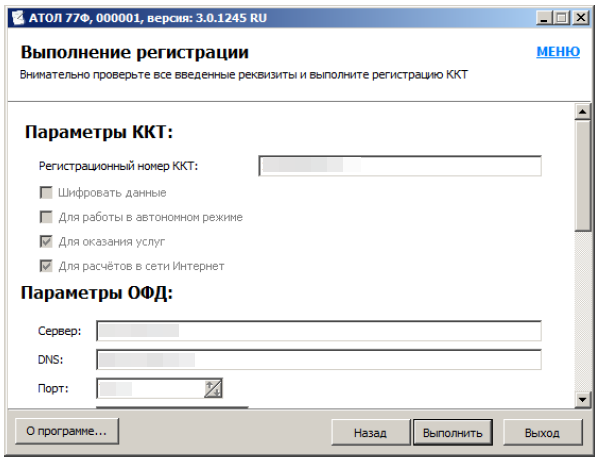

 Для этого пройдите путь «Настройка свойств» — «Поиск оборудования». Выберите активные COM-порты, нажмите «Поиск». Программа запустит поиск кассового аппарата по всем доступным портам. Обратите внимание, что ККМ будет найдена на «виртуальных» COM-портах, так как подключение установлено по интерфейсу USB. COM-порт, на котором обнаружена машина, например, 26, служит для обмена данными с ПК. Второй — 27 — понадобится для передачи документов оператору ФД.
Для этого пройдите путь «Настройка свойств» — «Поиск оборудования». Выберите активные COM-порты, нажмите «Поиск». Программа запустит поиск кассового аппарата по всем доступным портам. Обратите внимание, что ККМ будет найдена на «виртуальных» COM-портах, так как подключение установлено по интерфейсу USB. COM-порт, на котором обнаружена машина, например, 26, служит для обмена данными с ПК. Второй — 27 — понадобится для передачи документов оператору ФД.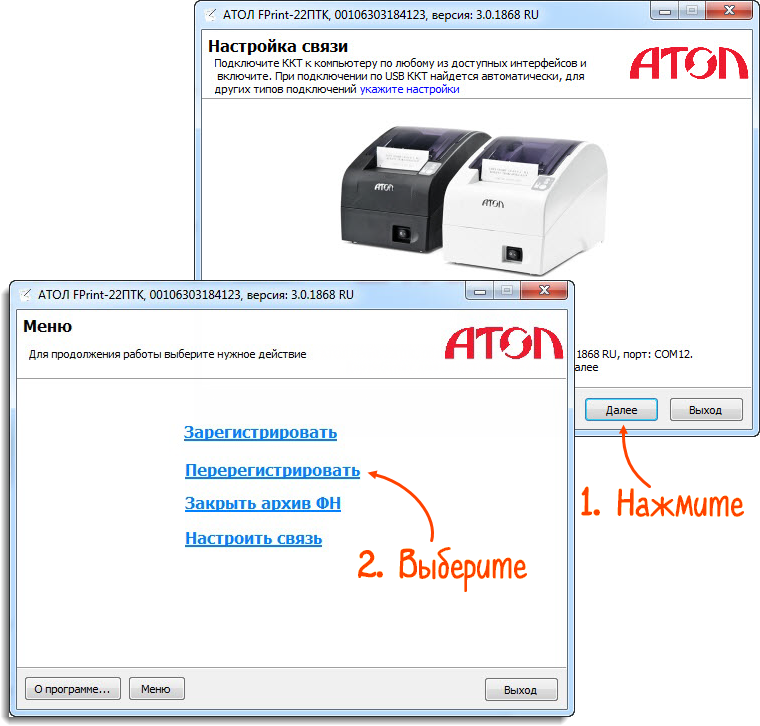 Укажите канал обмена «Ethernet over USB», так как в дальнейшем потребуется настройка «виртуального» Ethernet. В поле «Интервал опроса ФН на наличие сообщений для передачи ОФД» внесите число — 1000. Подтвердите изменение настроек нажатием на ОК.
Укажите канал обмена «Ethernet over USB», так как в дальнейшем потребуется настройка «виртуального» Ethernet. В поле «Интервал опроса ФН на наличие сообщений для передачи ОФД» внесите число — 1000. Подтвердите изменение настроек нажатием на ОК. ru, поэтому ваш оператор — OFD.ru. Зайдите в личный кабинет и примите условия договора на обслуживание.
ru, поэтому ваш оператор — OFD.ru. Зайдите в личный кабинет и примите условия договора на обслуживание.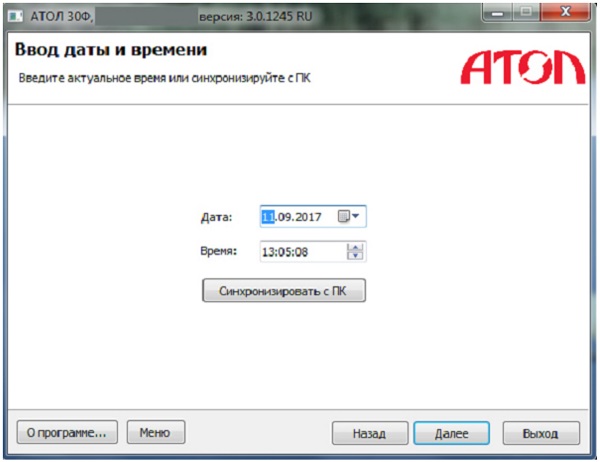

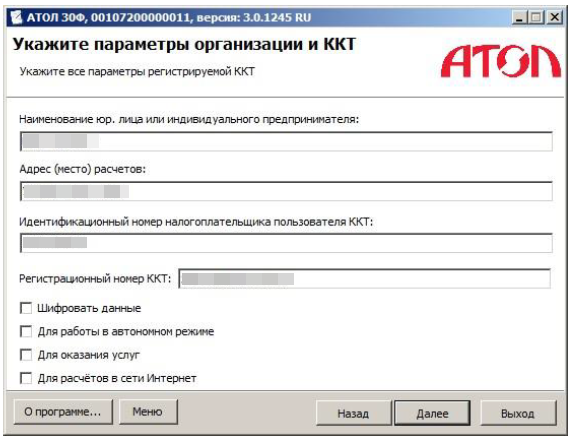 ru
ru Для этого выполните шаги из инструкции. Драйвер ДТО 10 у вас уже установлен, поэтому пропустите шаг установки.
Для этого выполните шаги из инструкции. Драйвер ДТО 10 у вас уже установлен, поэтому пропустите шаг установки. 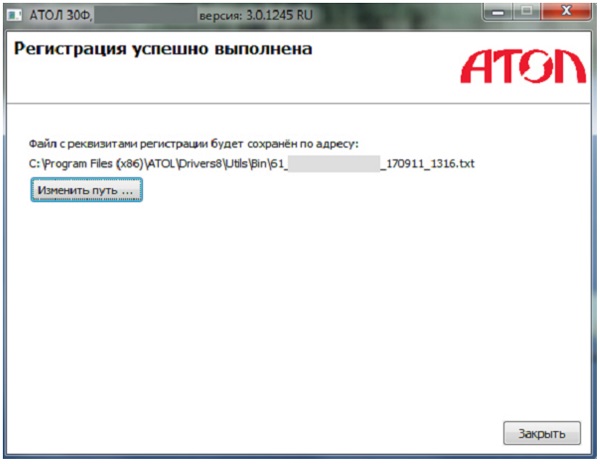
 kontur.ru (не все кассы поддерживают эту возможность).
kontur.ru (не все кассы поддерживают эту возможность).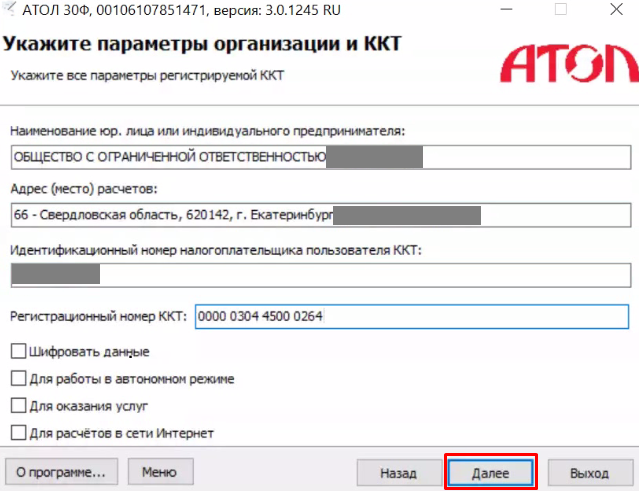 Нажмите «Далее».
Нажмите «Далее».